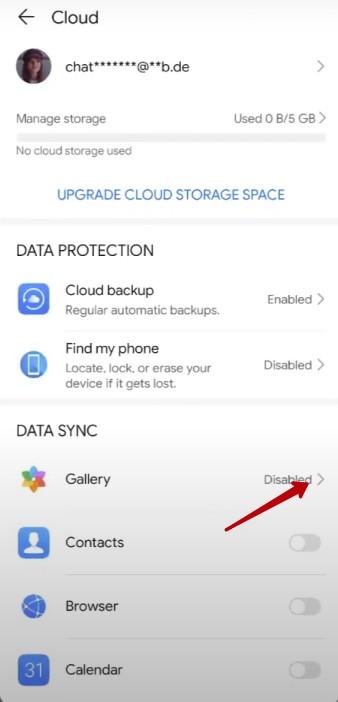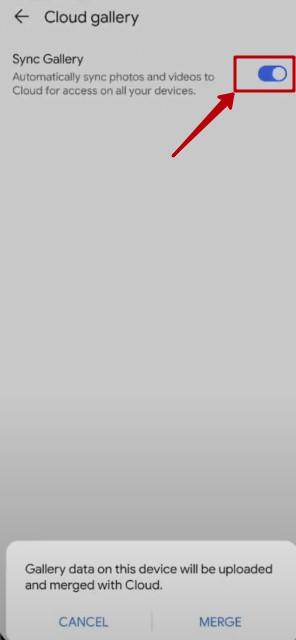Смартфоны компании Huawei имеют собственную экосистему, которая выделяется на фоне конкурентов. Взять хотя бы операционную систему – это не тот Android, к которому мы привыкли. А фирменная оболочка EMUI достаточно функциональна и имеет ряд приложений для настройки смартфона и управления пользовательскими данными. Также у Huawei есть собственное облачное хранилище (вроде iCloud или Mi Cloud), предназначенное для хранения пользовательских файлов и создания резервных копий.
Содержание
- Что это такое
- Основные функции
- Как найти на смартфонах Huawei и Honor
- Поддерживаемые версии EMUI
- Тарифы и объёмы
- Использование Huawei Cloud
- Вход и первичная настройка
- Создание бэкапа
- Удаление файлов из галереи облака
- Восстановление удалённых объектов
- Как удалить облако Хуавей
- FAQ
- Заключение
Что это такое
Huawei Mobile Cloud – это облачное хранилище, доступное владельцам смартфонов Huawei или Honor. От таких хранилищ, как Google Drive, Dropbox и Яндекс. Диск это облако отличается тем, что использовать его для других платформ не представляется возможным (кроме посещения веб-версии в браузере). Зато в Huawei Cloud используются продвинутые алгоритмы для защиты пользовательских данных.

Основные функции
У облачного хранилища от Huawei достаточно богатый функционал. Хранение файлов – это только одна из многих возможностей. Это приложение способно на большее.
Функционал Huawei Облако:
- Перемещение файлов между разными устройствами при помощи одного аккаунта;
- Общий доступ для студентов, учеников, работников (кооперативное использование облака);
- Резервное копирование пользовательских файлов на смартфоне;
- Хранилище для фото и видео контента;
- Защита от хакерских атак.

Облако Хуавей Клод предоставляет доступ к личному кабинету, в котором есть несколько основных разделов. Каждый из них соответствует определённому типу данных и имеет собственные функции.
Разделы личного кабинета Huawei Cloud:
- Личная информация. Здесь можно установить фото профиля, а также придумать никнейм.
- Аккаунт Хуавей Облако и защита. Даёт возможность сменить адрес E-mail, сбросить пароль, заблокировать учётную запись или активировать двухфакторную аутентификацию.
- Платежи и покупки. Даёт возможность совершать покупки в приложениях Huawei (AppGallery, Музыка и Темы), используя привязанную банковскую карту.
- Конфиденциальность. Здесь располагаются опции, позволяющие надёжно защитить учётную запись или же вовсе удалить её.
- Настройки. Здесь находится раздел FAQ, опции по настройке аккаунтов для детей и инструмент для обновления приложения облака.

Как найти на смартфонах Huawei и Honor
Хуавей Клауд является интегрированным в смартфоны Huawei и Honor. По сути – это важная часть оболочки EMUI. Но расположение нужного пункта меню зависит от версии EMUI. Впрочем, в новых версиях прошивки путь к облаку увеличивается всего на один шаг.
EMUI 5+: «Настройки» — «Облако».
EMUI 8+: «Настройки» — «Управление аккаунтом» — «Cloud».
Информация. Если у вас смартфон на более старой версии EMUI, то облако Хуавей вы можете попытаться найти в формате APK на различных форумах (вроде 4PDA) и осуществить его установку вручную. Но стоит предупредить, что в этом случае даже вход в личный кабинет Хуавей облако может быть затруднён (не говоря уже о нормальном функционировании сервиса).
Поддерживаемые версии EMUI
К сожалению, воспользоваться возможностями фирменного облачного хранилища от Huawei смогут далеко не все владельцы аппаратов от китайского производителя. Huawei Mobile Cloud требует наличия версии EMUI 5.1 и выше на борту. На смартфоны от других производителей установить данное приложение вовсе невозможно.
Тарифы и объёмы
При регистрации пользователю даётся 5 ГБ в хранилище бесплатно. Но с учётом того, сколько места требует современный контент, этого катастрофически мало. Поэтому лучше приобрести какой-нибудь тарифный план с автоматическим ежемесячным продлением. На выбор доступны варианты с 50 ГБ, 200 ГБ и 2048 ГБ в облаке. Стоимость варьируется в зависимости от объёма и сценария оплаты (сразу за год или за месяц).
Информация. Интересно, что просто так с ценниками на тарифы ознакомиться не получится: по какой-то причине компания Huawei не афиширует реальные цены за гигабайты в хранилище. Посмотреть цены на услуги можно только после того, как будет создан аккаунт в системе. Получается, что Huawei намеренно лишает случайных пользователей возможности стать клиентами облачного хранилища. Весьма странная стратегия.
Использование Huawei Cloud
Для начала использования фирменного облачного хранилища потребуется выполнить ряд простых действий. Перед тем, как начинать работу с сервисом стоит учесть, что само приложение Huawei Cloud может быть предустановлено далеко не на всех смартфонах. Но синхронизация с облаком будет присутствовать в настройках телефона.
Вход и первичная настройка
Для использования облака для начала нужно войти в аккаунт (или создать его, если такового не существует). Создать учётную запись можно даже на ПК, используя стандартный браузер – для некоторых такой вариант будет проще. Но также есть возможность использовать для этого телефон Huawei или Honor.
Создание аккаунта на ПК:
- Откройте браузер и перейдите по ссылке https://cloud.huawei.com/.
- На странице ввода данных щёлкните кнопку «Зарегистрировать».

- Выберите плитку «Регистрация по адресу эл. Почты» (если вдруг сим-карта с номером потеряется всегда будет возможность войти в облако), выберите страну и впишите адрес электронной почты. Нажмите «Код».

- Перейдите в свою почту, найдите код в соответствующем письме, скопируйте его и вставьте в соответствующее поле (код актуален только 10 минут).

- Придумайте пароль, введите его ещё раз для подтверждения, выберите дату рождения и нажмите «Зарегистрировать».

- Примите условия использования облака при помощи соответствующей кнопки.

- Введите свой номер телефона и нажмите кнопку «Код». Это нужно для безопасности только что созданного аккаунта.

- Введите полученный по SMS код и нажмите ОК.

После этого на экране появится панель инструментов облачного хранилища. Теперь можно в облако Хуавей войти, используя соответствующий логин и пароль. С этими же регистрационными данными можно войти в облако, используя ПК или ноутбук и скачать сохранённые в нём файлы на жёсткий диск.
Создание аккаунта Cloud Huawei на телефоне:
- Откройте настройки EMUI и выберите «Вход в аккаунт Huawei».

- Тапните по кнопке «Регистрация», укажите страну и регион, нажмите «Далее».

- Далее следует принять условия использования при помощи соответствующей кнопки.
- Укажите дату рождения и способ регистрации (при помощи номера телефона или электронной почты).
- Подтвердите почту или телефон, следуя инструкциям.
- После этого вы попадёте в меню настройки Huawei Cloud.

По завершении процесса регистрации можно будет полноценно пользоваться облачным хранилищем Huawei. Рекомендуется сразу же в настройках включить синхронизацию с файлами, сохранёнными на телефоне. А ещё лучше сразу же создать резервную копию данных устройства на случай непредвиденных ситуаций.
Создание бэкапа
Создание резервной копии – это очень важная процедура. Наличие бэкапа в облаке Хуавей позволяет быстро восстановить пользовательские файлы в случае системного сбоя. Если же телефон нуждается в перепрошивке, то бэкап поможет выполнить первичную настройку после прошивки намного быстрее, чем это происходит обычно.
Создание резервной копии в Huawei Cloud:
- Откройте настройки телефона, перейдите в раздел «Аккаунт Huawei» и выберите пункт «Облако Huawei».


- Тапните по пункту «Резервирование Cloud» и выберите «Включить».

- Отметьте объекты, подлежащие резервированию при помощи передвижения соответствующих переключателей.
Теперь, если смартфон подключён к Wi-Fi, ОС будет автоматически выполнять резервное копирование файлов и других данных. Бэкап может содержать в себе также заметки, контакты, SMS-сообщения и прочую информацию. Всё это понадобится при восстановлении телефона в случае сбоя.
Если нужно включить синхронизацию галереи, то достаточно будет тапнуть по соответствующему пункту в настройках синхронизации. Система перенесёт вас в меню, где нужно будет выбрать объекты синхронизации (точно так же, как в предыдущем примере). После этого в облаке появится папка Gallery, в которой будут сохранены пользовательские фото и видео. Именно так можно добавить в Хуавей облако фото и видео.
Информация: В настройках резервирования можно также установить лимитное подключение (мобильный интернет) для работы с резервными копиями. В этом случае облако будет синхронизировать данные с внутренней памятью смартфона по мере появления в ней новых объектов.
Удаление файлов из галереи облака
Для этого достаточно войти в галерею на телефоне, отметить необходимые фото и тапнуть иконку с изображением мусорного контейнера – процедура стандартна. Но перед удалением появится плитка с предложением удалить содержимое одновременно из облака и со всех аккаунтов: достаточно отметить этот пункт галочкой и нажать «Удалить».
Если под рукой есть ПК или ноутбук, то можно войти в учётную запись облака из браузера, открыть папку галереи и удалить всё то, что не должно там находиться. В этом случае на телефоне останутся копии файлов. Для того, чтобы они не были удалены со смартфона, придётся отключить синхронизацию галереи с облаком в настройках.
Восстановление удалённых объектов
Если включена синхронизация галереи с облаком, то в приложении галереи на смартфоне появляется папка «Недавно удалённые». Там месяц хранятся те файлы, которые были уничтожены пользователем – этакий аналог корзины. По истечении 30 суток они удаляются безвозвратно. Но до этого срока их можно восстановить простым нажатием соответствующей кнопки.
Как удалить облако Хуавей
Удалить облако телефона Хуавей из системы крайне сложно: пользователь сначала выполнить установку root, а затем деинсталлировать сервис при помощи соответствующих инструментов. Однако получить рут на смартфонах Huawei и Honor достаточно сложно. Но по-другому от Huawei Mobile Cloud никак не избавиться.
FAQ
В этом разделе будут даны ответы на самые частые вопросы, касательно функционирования облачного хранилища Хуавей. Во многих случаях решение уже найдено, но иногда бывают ситуации, которые решить своими силами невозможно.
- Облако Хуавей не работает. Вероятно, проблемы с кэшем приложения на смартфоне. Нужно найти в списке приложения Huawei Cloud, очистить кэш и перезагрузить смартфон. Если не помогло – рекомендуется выполнить сброс к заводским настройкам. Но перед этим лучше сохранить пользовательские файлы на каком-либо накопителе, так как после сброса вернётся предпродажное состояние телефона.
- Невозможно войти в Huawei Cloud. Здесь причин может быть сразу несколько: неправильный ввод пароля или логина, вирус на устройстве, системный сбой, заполнение кэша. С кэшем и логином всё понятно, а вот проверить на вирусы телефон тоже стоит. Штатный антивирус EMUI неплохо справляется с этой задачей. Но можно также скачать бесплатную версию Dr Web. Исправить системный сбой поможет сброс к заводским настройкам (Hard Reset).
- Что делать, если я не помню логин и пароль. Можно попытаться восстановить доступ при помощи кнопки «Забыли пароль». Если это не помогает, можно попробовать обратиться в службу поддержки Huawei. Но для этого нужно иметь доказательства, что именно вы являетесь владельцем телефона: фото коробки, сканы чеков и так далее.
Заключение
Теперь вы знаете, как зайти в облако Хуавей, как очистить облако на Хуавей и вообще, где облако в Хуавей смартфонах можно найти. Стоит отметить, что данное хранилище является достаточно надёжным и позволяет сохранить самые интересные моменты из жизни.
Содержание
- 1 Что такое облако huawei и для чего оно нужно
- 2 Что хранится в облаке honor
- 3 Huawei mobile cloud — что за приложение
- 4 Что такое облако хонор
- 5 Восстановление удаленных фото и видео
- 6 Галерея
- 7 Где находится на хонор и хуавей
- 8 Где находится облако на honor
- 9 Если облако не работает
- 10 Защита данных
- 11 Как включить
- 12 Как найти облако
- 13 Как настроить
- 14 Как начать пользоваться облаком huawei
- 15 Как пользоваться
- 16 Как удалить облако
- 17 На каких версиях emui поддерживается
- 18 Облачный портал
- 19 Ответы на популярные вопросы
- 20 Очистка места
- 21 Работа с галереей в облаке
- 22 Резервирование данных
- 23 Резервное копирование
- 24 Ручной режим
- 25 Синхронизация данных
- 26 Синхронизация на устройстве
- 27 Создание галереи
- 28 Установка huawei mobile cloud
- 29 Цена и другое
- 29.1 Узнайте больше о Huawei
Что такое облако huawei и для чего оно нужно
Mobile cloud — это виртуальная платформа для удаленного хранения резервной копии и синхронизации данных.
Облачный сервис предоставляет пользователям следующие возможности:
Сервис Huawei Mobile cloud надежно сохраняет данные. Даже после форматирования карты памяти информация остается доступной в облаке.
Понимание, где в Хоноре найти хранилище телефона с Андроид, открывается много возможностей с позиции хранения личных данных. С помощью опции Honor можно хранить самую разную информацию. Это может быть фотографии, музыка, видеоролики, документы, контакты, данные календаря, заметки, браузер и другое.
Huawei mobile cloud — что за приложение
Huawei Mobile Cloud идет в качестве предустановленного на всех новинках Хонор и Хуавей. Оно имеет простой и удобный интерфейс.
Что такое облако хонор
Облачное хранилище Honor — специальный сервис, доступный владельцам смартфонов Хонор и Хуавей. С его помощью можно хранить на виртуальном диске до 5 ГБ данных и не переживать за вопросы резервного копирования. Пользователь в любой момент может зайти в облако на Андроиде и получить доступ к интересующим данным, сделать бэкап или сохранить информацию. Кроме того, можно разрешить доступ к хранилищу другим пользователям.
В случае утери смартфона или его кражи, можно войти в Хонор облако и заблокировать персональные сведения. В таком случае посторонние люди не смогут получить доступ к конфиденциальной информации: фотографиям, музыке и другим. Кроме того, при покупке нового смартфона Honor с Андроид достаточно подключиться к аккаунту для получения доступа к интересующим файлам.
Пользователи смартфонов должны знать, что такое облако в телефоне Хонор на Андроид, и как им пользоваться. К основным функциям можно отнести:
Восстановление удаленных фото и видео
Как очистить облако Huawei мы разобрались, теперь рассмотрим, как восстановить файлы. Вернуть обратно случайно удаленные фото и видео на Хонор и Хуавей можно через папку «Недавно удаленные» в галерее. Там файлы хранятся 30 дней, после чего бесследно исчезают.
Галерея
Даже в случае удаления из галереи смартфона фотография остается в виртуальном хранилище.
Где находится на хонор и хуавей
Войти в Huawei Cloud можно следующим способом:
- Если установлена оболочка EMUI 5 и выше: «Настройки» — «Облако».
- Если используется оболочка EMUI 8 и выше: «Настройки» — «Управление аккаунтом» — «Cloud».
Где находится облако на honor
Чтобы зайти в сервис, необходимо знать, где находится облако в телефоне Хонор 10 Лайт или других моделей на Андроид. Информация хранится на специальных серверах, а сам доступ открыт через специальную иконку с облаком на главном экране. При отсутствии такого значка необходимо зайти в Настройки, а далее Аккаунты, нам найти интересующий раздел и активировать.
Чтобы не теряться в ситуации, где находится хранилище в телефоне Хонор, на вопрос о размещении иконки на главном экране дайте согласие. После этого ссылка размещается на центральной панели вместе с другими приложениями. Если вы купили б/у телефон, разобраться, где найти облако в телефоне Хонор с Андроид, и как зайти также не составит труда. Ссылка будет на главном экране или в инструментах. Если ее нет, активируйте опцию по рассмотренной выше схеме.
Если облако не работает
К причинам неполадок в работе утилиты относят:
Для решения проблемы понадобится запустить антивирусную программу, выполнить проверку на наличие вируса, очистить память кэша и перезагрузить устройство.
Если отсутствие отклика сервиса связано с неправильным введением данных для авторизации, для возобновления работы понадобится их восстановить при помощи номера телефона или электронной почты.
Защита данных
Информация в облаке надежно защищена от доступа посторонних лиц.
Как включить
Для активации виртуального хранилища данных понадобится доступ к интернету. Программа запускается через ярлык на рабочем столе.
Как найти облако
Виртуальное хранилище относится к стандартному софту и представлено на рабочем столе устройства иконкой в виде квадрата с облаком.
Ярлык программы можно найти в папке «Инструменты».
Как настроить
Пользователь может отобрать отдельные типы данных для создания резервной копии.
Для сохранения изображений понадобится дополнительно активировать «Галерею Cloud» в настройках хранилища.
Как начать пользоваться облаком huawei
На новых смартфонах приложение, дающее доступ к облачному сервису обычно уже установлено и найти его можно в настройках, как уже описывалось выше. В тех случаях, когда соответствующего раздела не обнаружено, необходимо будет провести установку приложения самостоятельно.
Как пользоваться
Чтобы зайти в хранилище Honor, достаточно пройти регистрацию, активировать иконку на главном экране (как это сделать, рассмотрено выше) и перейти в приложение. После авторизации достаточно наличие подключения к Интернету, чтобы сервис работал в обычном режиме. После входа Honor Cloud доступны следующие сведения:
- Увеличение объема памяти. При нажатии на эту кнопку можно купить обычный план с 50 Гб «на борту» за 708 рублей в год.
- Резервные копии. Здесь можно разобраться, как настроить облако на Хонор с Андроид для резервирования информации.
- Huawei Drive — место для безопасного хранения данных.
- Приложения, использующие облако Honor на Андроид. Здесь можно настроить, какие разделы Honor будут использовать место в хранилище. После включения информации приложения автоматически выгружаются в облако. При этом зайти в них можно также, как и до резервирования. Для включения достаточно перевести тумблер напротив надписи Галерея, Контакты, Календарь, Заметки, Браузер, Вай-Фай в правую сторону.
Справа вверху (или в самом низу) имеется символ с тремя точками (или пункт Настройки). При нажатии на него можно создать значок, получить контакты обратной связи, проверить обновления или получить данные о приложении. Если в сервисе больше нет необходимости, войдите в приложение и переведите все отметки в левую сторону и отключите облако.
Как удалить облако
Mobile cloud — это встроенное системное приложение, удалить которое можно только после получения root-прав.
При необходимости программу можно отключить через меню «Параметры» в разделе «Все приложения», где во вкладке хранилища нужно нажать кнопку «Остановить».
На каких версиях emui поддерживается
Пользоваться облаком Хуавей могут все владельцы смартфонов и планшетов с фирменной оболочкой EMUI 5.1 и выше. Перед этим необходимо создать аккаунт или ввести уже имеющиеся данные для входа в свою учетную запись. В данный момент доступ создать облако на Huawei можно с 50 моделей смартфонов и планшетов компании. Ознакомиться со списком устройств, поддерживающим данный сервис можно по ссылке: здесь
Облачный портал
Основные преимущества:
- 5 Гб бесплатного свободного пространства для сохранения данных;
- опция быстрой синхронизации между устройствами.
Ответы на популярные вопросы
Теперь вы знаете как включить облако Хуавей для хранения данных. Это приложение поможет восстановить информацию на новом устройстве или при поломке, а также позволит хранить гигабайты фото, видео и других файлов на защищенном сервере.
Очистка места
Удалить фото из облака Huawei не составит труда. Для этого необходимо зайти в галерею на своем смартфоне или планшете. Выбираем, какие удалить файлы из облака Huawei. При желании можно выделить сразу несколько. Затем нажимаем на значок в виде корзины внизу экрана.
Работа с галереей в облаке
Как только возникнет необходимость отправить фото и видео в облачный сервис, можно приступать к синхронизации папки gallery.
Резервирование данных
В разделе Резервирование Cloud Huawei можно указать, какие данные отправлять для хранения на сервер. Сделать это можно с помощью ползунка, переведя его во включенное положение. Также, в этом разделе можно сделать так, чтобы резервирование проходило в автоматическом или ручном режиме.
Резервное копирование
Встроенная опция позволяет пользователю не беспокоиться о сохранности информации.
Для создания резервной копии необходимо предварительно включить функцию синхронизации на платформе и предоставить разрешение на копирование данных:
- В меню «Настройки телефона» необходимо найти раздел «Восстановление и сброс».
- Во вкладке «Копирование данных» нужно перевести ползунок вправо, активируя функцию.
- Далее необходимо вернуться в предыдущий раздел и перейти во вкладку «Аккаунты», где выбрать привязанный к облачному хранилищу профиль.
Процедура резервного копирования предусматривает создание бэкапов — образов, при помощи которых восстанавливаются файлы любого формата. Пользователь может выбрать автоматический или ручной режим сохранения данных.
Ручной режим
В остальных случаях сохранить файлы на сервере можно вручную, нажав кнопку «Резервное копирование» внизу экрана.
Синхронизация данных
Функция позволяет автоматически дублировать все файлы телефона в облачное хранилище. Благодаря синхронизации данных пользователь может быстро перенести содержимое одного устройства на другое и восстановить случайно удаленную информацию.
Для активации опции необходимо:
- Установить облачное хранилище на оба устройства.
- Запустить и загрузить на цифровую память все файлы старого телефона.
- Выбрать нужные данные и запустить процесс синхронизации.
- Для получения доступа к файлам требуется войти в тот же профиль, но уже с нового устройства.
Синхронизация на устройстве
В открывшемся окне следует переместить ползунок синхронизации во включенное положение. Появиться окно, в котором будет предложено скопировать данные с устройства в облачное хранилище. Жмем кнопку «Объединить».
Готово! Остается подождать, пока фото и видео будут скопированы на сервер. Об окончании процесса синхронизации уведомит соответствующая надпись с указанием времени, когда проводилось копирование.
Создание галереи
Войдя в Huawei аккаунт облако в начале раздела используемых приложений будет папка «Галерея», рядом с которой будет надпись: «Выключено». В нее то и надо зайти.
Установка huawei mobile cloud
Для этого следует посетить интернет-магазин App Gallery и в строке поиска ввести название нужного приложения. Или, можно перейти по ссылке: Установка Huawei Mobile Cloud
Цена и другое
Абсолютно всем владельцам смартфонов и планшетов Хонор и Хуавей бесплатно выдается 5 Гигабайт свободного пространства в хранилище. Разумеется, для многих такого объема памяти покажется мало. Поэтому, компания предоставляет больший объем памяти, но за это уже придется платить деньги.
При этом, можно сэкономить, так как на регулярной основе проводятся акции на различные тарифы, а также предоставляется бесплатный пробный период. Для ознакомления с тарифами и ценами необходимо в приложении нажать на раздел: «Увеличение объема памяти».
![]() Загрузка…
Загрузка…
Как зайти в облако на Андроиде Honor? Создайте учетную запись, а после этого жмите на иконку в виде символа облака на голубом фоне. Пользователям бесплатно доступно 5 ГБ для хранения личной информации с возможностью расширения этого пространства. Ниже рассмотрим, в чем особенности сервиса, где он находится в смартфоне Honor с Андроид, какие функции предлагает, и на каких условиях работает.
Что такое облако Хонор
Облачное хранилище Honor — специальный сервис, доступный владельцам смартфонов Хонор и Хуавей. С его помощью можно хранить на виртуальном диске до 5 ГБ данных и не переживать за вопросы резервного копирования. Пользователь в любой момент может зайти в облако на Андроиде и получить доступ к интересующим данным, сделать бэкап или сохранить информацию. Кроме того, можно разрешить доступ к хранилищу другим пользователям.
В случае утери смартфона или его кражи, можно войти в Хонор облако и заблокировать персональные сведения. В таком случае посторонние люди не смогут получить доступ к конфиденциальной информации: фотографиям, музыке и другим. Кроме того, при покупке нового смартфона Honor с Андроид достаточно подключиться к аккаунту для получения доступа к интересующим файлам.
Пользователи смартфонов должны знать, что такое облако в телефоне Хонор на Андроид, и как им пользоваться. К основным функциям можно отнести:
- массовое резервное копирование;
- синхронизация файлов, документов, контактов и других сведений;
- хранение файлов;
- получение безопасного доступа;
- умная идентификация пользователя;
- многоуровневая защита;
- перенос информации на другое устройство, в том числе компьютер и т. д.

Где находится облако на Honor
Чтобы зайти в сервис, необходимо знать, где находится облако в телефоне Хонор 10 Лайт или других моделей на Андроид. Информация хранится на специальных серверах, а сам доступ открыт через специальную иконку с облаком на главном экране. При отсутствии такого значка необходимо зайти в Настройки, а далее Аккаунты, нам найти интересующий раздел и активировать.


Чтобы не теряться в ситуации, где находится хранилище в телефоне Хонор, на вопрос о размещении иконки на главном экране дайте согласие. После этого ссылка размещается на центральной панели вместе с другими приложениями. Если вы купили б/у телефон, разобраться, где найти облако в телефоне Хонор с Андроид, и как зайти также не составит труда. Ссылка будет на главном экране или в инструментах. Если ее нет, активируйте опцию по рассмотренной выше схеме.
Как зайти в хранилище
Выделяется два пути, как зайти и посмотреть облако на Андроиде Хонор: через компьютер / ноутбук и официальный сайт cloud.huawei.com, или с помощью телефона. Во втором случае достаточно найти упомянутую выше иконку и нажать на нее. Как только вам удалось зайти в папку на Honor с Андроид, входите в сам Huawei Drive или резервные копии. Здесь же приводится информация, сколько памяти занято из тех, что доступно бесплатно.
Зная, как открыть облако на Андроиде телефона Хонор, вы всегда сможете получить доступ к интересующим файлам, сделать резервную копию, расширить возможности Honor и решить иные задачи. Но учтите, что использование любого облачного сервиса требует регистрации и авторизации. Для этого достаточно зарегистрироваться через Твиттер, Гугл. При желании можно не привязываться к социальным сетям, а зарегистрироваться через номер телефона и пароль.

Что хранится в облаке Honor
Понимание, где в Хоноре найти хранилище телефона с Андроид, открывается много возможностей с позиции хранения личных данных. С помощью опции Honor можно хранить самую разную информацию. Это может быть фотографии, музыка, видеоролики, документы, контакты, данные календаря, заметки, браузер и другое.
Как пользоваться
Чтобы зайти в хранилище Honor, достаточно пройти регистрацию, активировать иконку на главном экране (как это сделать, рассмотрено выше) и перейти в приложение. После авторизации достаточно наличие подключения к Интернету, чтобы сервис работал в обычном режиме. После входа Honor Cloud доступны следующие сведения:
- Сколько занято. Система указывает, какой объем памяти уже занят из хранилища Honor на Андроид. Если величина приближается к критической точке, можно зайти в галерею и удалить все лишнее из облачного хранилища.
- Управление памятью. Достаточно зайти в этот раздел, чтобы увидеть сохраненные данные. Здесь же доступна ссылка для расширения пространства.

- Увеличение объема памяти. При нажатии на эту кнопку можно купить обычный план с 50 Гб «на борту» за 708 рублей в год.

- Резервные копии. Здесь можно разобраться, как настроить облако на Хонор с Андроид для резервирования информации.
- Huawei Drive — место для безопасного хранения данных.
- Приложения, использующие облако Honor на Андроид. Здесь можно настроить, какие разделы Honor будут использовать место в хранилище. После включения информации приложения автоматически выгружаются в облако. При этом зайти в них можно также, как и до резервирования. Для включения достаточно перевести тумблер напротив надписи Галерея, Контакты, Календарь, Заметки, Браузер, Вай-Фай в правую сторону.

Справа вверху (или в самом низу) имеется символ с тремя точками (или пункт Настройки). При нажатии на него можно создать значок, получить контакты обратной связи, проверить обновления или получить данные о приложении. Если в сервисе больше нет необходимости, войдите в приложение и переведите все отметки в левую сторону и отключите облако.

Условия использования
Вопрос, как найти облако в телефоне Хонор с Андроид не вызывает трудностей, ведь в сервис может зайти любой желающий. Все, что требуется — авторизация на площадке через один из доступных сервисов. После этого открывается бесплатный доступ к 5 Гб свободного пространства, позволяющих хранить файлы разного типа. Восстановление доступа возможно через телефон / почту, а вход осуществляется по логину и паролю. В случае утери мобильного устройства вход можно в любой момент заблокировать.
На каких устройствах есть
Зайти в сервис можно почти на всех устройствах Honor и Huawei, имеющих интерфейс от EMUI 5.0 и выше. Вот только небольшой список моделей — Honor 8а, 8x, 9 с, 7а, 8, 10, 20, 30 и другие. Более подробную информацию можно получить из характеристик или непосредственно во время проверки смартфона в магазине.
Теперь вы знаете, как зайти в облако на Андроиде Honor, что это за опция, и какие возможности она открывает для владельцев. В комментариях поделитесь, как часто вы пользуетесь сервисом, и насколько он полезен.
Содержание
- Что такое облако Huawei и для чего оно нужно
- Резервное копирование
- Галерея
- Облачный портал
- Защита данных
- Синхронизация данных
- Как найти облако
- Как включить
- Как настроить
- Как извлечь контакты и фото из облака
- Как очистить
- Как удалить облако
- На каких устройствах/версиях EMUI есть облако
- Если облако не работает
- Как увеличить облако

Mobile cloud — это виртуальная платформа для удаленного хранения резервной копии и синхронизации данных.
Облачный сервис предоставляет пользователям следующие возможности:
- создание бэкапов и архивов переписок, контактов и других важных данных;
- синхронизацию разных типов файлов вне зависимости от их объёма и перенос между устройствами;
- создание резервной копии, которая позволяет восстановить нужные данные;
- получение доступа к собственному хранилищу с любого устройства посредством авторизации через введение логина и пароля;
- сохранение файлов мультимедиа;
- возможность расширения объёма хранилища за счет приобретения дополнительных гигабайтов;
- наличие встроенного инструмента, который дублирует и сохраняет снимки с камеры;
- возможность восстановить удаленную информацию;
- высокий уровень защиты от несанкционированного доступа.
Сервис Huawei Mobile cloud надежно сохраняет данные. Даже после форматирования карты памяти информация остается доступной в облаке.
Резервное копирование
Встроенная опция позволяет пользователю не беспокоиться о сохранности информации.
Для создания резервной копии необходимо предварительно включить функцию синхронизации на платформе и предоставить разрешение на копирование данных:
- В меню «Настройки телефона» необходимо найти раздел «Восстановление и сброс».
- Во вкладке «Копирование данных» нужно перевести ползунок вправо, активируя функцию.
- Далее необходимо вернуться в предыдущий раздел и перейти во вкладку «Аккаунты», где выбрать привязанный к облачному хранилищу профиль.
Процедура резервного копирования предусматривает создание бэкапов — образов, при помощи которых восстанавливаются файлы любого формата. Пользователь может выбрать автоматический или ручной режим сохранения данных.
Галерея
Даже в случае удаления из галереи смартфона фотография остается в виртуальном хранилище.
Облачный портал
Основные преимущества:
- 5 Гб бесплатного свободного пространства для сохранения данных;
- опция быстрой синхронизации между устройствами.
Портал доступен по адресу cloud.huawei.com и позволяет управлять данными с любого гаджета при входе в свой аккаунт.
Защита данных
Информация в облаке надежно защищена от доступа посторонних лиц.
Для входа в профиль хранилища требуется ввести индивидуальный пароль и логин. Разработчики облака Huawei предусмотрели и другие методы защиты данных:
- возможность активировать двухфакторную идентификацию;
- восстановить доступ к сервису можно только через привязанный номер телефона или адрес электронной почты;
- возможность удаленно заблокировать доступ к утерянному или украденному устройству.
Для повышения уровня безопасности необходимо использовать надежный пароль и не передавать данные для авторизации посторонним лицам.
Синхронизация данных
Функция позволяет автоматически дублировать все файлы телефона в облачное хранилище. Благодаря синхронизации данных пользователь может быстро перенести содержимое одного устройства на другое и восстановить случайно удаленную информацию.
Для активации опции необходимо:
- Установить облачное хранилище на оба устройства.
- Запустить и загрузить на цифровую память все файлы старого телефона.
- Выбрать нужные данные и запустить процесс синхронизации.
- Для получения доступа к файлам требуется войти в тот же профиль, но уже с нового устройства.
Как найти облако
Виртуальное хранилище относится к стандартному софту и представлено на рабочем столе устройства иконкой в виде квадрата с облаком.
Ярлык программы можно найти в папке «Инструменты».
Как включить
Для активации виртуального хранилища данных понадобится доступ к интернету. Программа запускается через ярлык на рабочем столе.
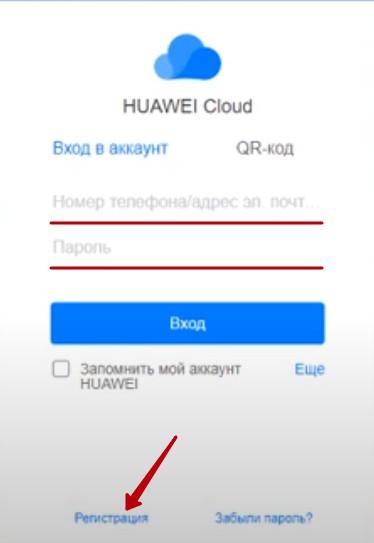
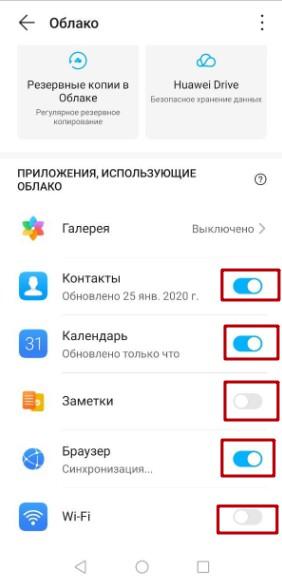
Как настроить
Пользователь может отобрать отдельные типы данных для создания резервной копии.
Для сохранения изображений понадобится дополнительно активировать «Галерею Cloud» в настройках хранилища.
Как извлечь контакты и фото из облака

Как очистить
Удаление сохраненного контента из Mobile cloud включает следующие этапы:
- Нужно войти в свой аккаунт и выбрать данные, при желании можно выделить сразу несколько.
- Далее необходимо нажать на иконку в виде корзинки, которая находится внизу экрана.
- В открытом окне подтвердить удаление файлов.
Как удалить облако
Mobile cloud — это встроенное системное приложение, удалить которое можно только после получения root-прав.
При необходимости программу можно отключить через меню «Параметры» в разделе «Все приложения», где во вкладке хранилища нужно нажать кнопку «Остановить».
На каких устройствах/версиях EMUI есть облако
Использовать виртуальное хранилище данных могут владельцы всех устройств на базе платформы Андроид. Но в качестве встроенного сервиса Mobile cloud предустановлено только на устройствах Huawei с оболочкой EMUI с версией 5.1 и выше.
Поскольку сервис адаптирован исключительно для линейки Huawei и Honor, на других устройствах утилита может работать с ошибками.
Если облако не работает
К причинам неполадок в работе утилиты относят:
- неправильный ввод пароля или логина;
- вирус на устройстве;
- системный сбой;
- заполнение кэша.
Для решения проблемы понадобится запустить антивирусную программу, выполнить проверку на наличие вируса, очистить память кэша и перезагрузить устройство.
Если отсутствие отклика сервиса связано с неправильным введением данных для авторизации, для возобновления работы понадобится их восстановить при помощи номера телефона или электронной почты.
Как увеличить облако
Объем виртуального хранилища ограничивается 5 Гб памяти. При необходимости внутреннее пространство сервиса можно расширить.
Пользователям предоставляются три пакета дополнительной памяти: 50 Гб, 200 Гб и 2 ТБ. Приобрести любой тариф можно непосредственно в утилите через раздел «Увеличение облачного хранилища». Стоимость зависит от вида подписки: на 1 месяц, на 3 месяца или на год.
Пользователь может выбрать как фиксированную подписку на ограниченный период, так и план с возможностью автоматического продления.
( 1 оценка, среднее 5 из 5 )
Mobile cloud для Huawei и Honor представляет собой облачное хранилище. Это полезный сервис, который поможет сохранить место на телефоне. Файлы хранятся на серверах и не занимают внутреннее хранилище смартфона. Рассмотрим особенности облака Mobile cloud, как им пользоваться и какой функционал доступен для пользователей.
Содержание
- 1 Что такое облако Mobile cloud?
- 2 Функции
- 2.1 Синхронизация данных
- 2.2 Резервное копирование Cloud
- 2.2.1 Галерея Cloud
- 2.2.2 Облачный портал
- 2.2.3 Защита данных
- 3 Какие устройства/версии EMUI поддерживаются?
- 4 Где находится облако в телефоне Хонор и Хуавей
- 5 Как пользоваться облаком на Андроиде Хонор и Хуавей
- 5.1 Включение облачного сервиса
- 5.2 Настройка
- 6 Стоимость сервиса и кто может купить?
- 7 Бесплатные 5 ГБ и покупка дополнительной памяти
- 8 Кто может купить дополнительное место?
- 9 Извлечение контактов и фото из Mobile cloud
- 10 Как очистить облако на телефоне Huawei и Honor
- 11 Как отключить и удалить облачный сервис
- 12 Что делать, если не работает Mobile cloud
Что такое облако Mobile cloud?
Облако Mobile Cloud Хуавей и Хонор – это простой и надежный сервис для резервного копирования и синхронизации данных. Он работает аналогично другим подобным хранилищам – Dropbox, iCloude или Яндекс.Диск. Главные особенности:
- Пользователи получают 5 гигабайт для хранения данных.
- Можно приобрести дополнительные гигабайты.
- Можно хранить фотографии, видеофайлы, аудио и т.д.
- Предусмотрена надежная защита данных.
- Можно не переживать о случайной потере или краже телефона, вся информация будет сохранена в облачном хранилище на серверах.
- Сервис позволяет сохранять архивы и бэкапы.
Ранее он был доступен только для пользователей из Китая. Сегодня китайская компания расширила список стран, и теперь приложение работает в России.
Функции
Рассматриваемая система предлагает пользователям следующие возможности:
- Синхронизация на разных устройствах. Войдите в систему, используя логин и пароль, чтобы получить доступ к имеющимся файлам в хранилище.
- Можно создавать резервные копии, которые затем использовать при восстановлении данных.
- Имеется встроенный сервис для фотографий – «Галерея Cloud». Настройте синхронизацию с телефоном и все снимки будут автоматически загружаться в облако, что позволит сэкономить место во внутренней памяти и не потерять изображения.
По идее функционал ничем не отличается от других облачных хранилищ.
Синхронизация данных
Синхронизация данных – это одна из важных функций любого облака. Большинство пользователей заводят себе удаленное хранилище благодаря наличию рассматриваемой опции. Ведь, в случае утери или внезапном удалении всей информации в устройстве Андроид, можно будет воспользоваться Mobile cloud для восстановления.
Несмотря на функциональность смартфонов, порой они могут подвергаться поломкам, в ходе которых теряется вся пользовательская информация со встроенной памяти. Чтобы избежать подобных ситуаций активируйте опцию синхронизации через рассматриваемый сервис. Новые фотографии, аудио или созданные документы, папки при подключении к Wi-Fi будут автоматически загружаться на облачные сервера. Получить доступ к хранимой информации можно на любом устройстве. Просто авторизуйтесь в системе и можете скачивать или сохранять файлы.
Резервное копирование Cloud
Благодаря встроенной опции резервного копирования или Бэкап можно не беспокоиться о потере данных. Предварительно нужно войти в облако на смартфоне Хуавей и Хонор, предоставить все разрешения сервису и активировать функцию синхронизации:
- Войдите в настройки телефона.
- Найдите раздел «Восстановление и сброс».

- Перейдите в первую вкладку и перетяните ползунок на позицию «Вкл.» возле копирования данных.

- Вернитесь назад и перейдите в «Аккаунты».
- Выберите профиль, привязанный к Cloud.

После проделанной процедуры система создаст Бэкап в облаке, что позволит не переживать о случайном удалении информации или потере устройства. Главное – помнить логин и пароль для входа в хранилище.
Галерея Cloud
Галерея Cloud представляет собой специальный сервис для фотографий. По сути, это аналог Google Фото. То есть, при включенной синхронизации каждое новое изображение, загруженное или добавленное в стандартное приложение «Галерея» в смартфоне, будет автоматически загружаться на сервера облака. Так можно сэкономить большое количество места в телефоне, ведь можно не хранить фотографии на карте памяти. Даже удалив изображение с альбома, оно останется нетронутым в хранилище.
Облачный портал
Облачный портал предоставляет пользователям 5 Гб для хранения информации. Главным преимуществом считается функция синхронизации между устройствами. Войдите в Mobile Cloud с компьютера, планшета или другого телефона, и получите доступ ко всем данным, хранящимся в сервисе.
Защита данных
Некоторые пользователи с опаской относятся к подобным методам хранения данных, ошибочно думая, что загруженные файлы и фотографии становятся публичными для просмотра. Это не так. Сервис имеет многоуровневую защиту, при необходимости можно активировать двухфакторную аутентификацию, и при каждом входе придется вводить одноразовый код.
Система отличается хорошей безопасностью, никто из посторонних не получит доступа к профилю. Главное – поставьте надежный пароль, состоящий из цифр и букв разного регистра, также позаботьтесь о дополнительной защите, воспользовавшись настройками.
Какие устройства/версии EMUI поддерживаются?
По идее рассматриваемый сервис можно использовать на любом смартфоне с операционкой Android. Но, в роли стандартного облака, которое встраивается разработчиками самостоятельно, можно встретить только в устройствах Хуавей и Хонор, версия EMUI которых выше 5.1.
Если у Вас остались вопросы или есть жалобы — сообщите нам
Стоит отметить, что при попытке установить программу на другой телефон (не с оболочкой EMUI), приложение может работать с ошибкой. Так как оно адаптировано только для линейки Хуавей.
Где находится облако в телефоне Хонор и Хуавей
Найти значок можно прямо на рабочем столе. Программа является стандартной, из-за чего иконку для запуска можно встретить на основном экране телефона. Но, также она может располагаться и в папке «Инструменты».
Как пользоваться облаком на Андроиде Хонор и Хуавей
Чтобы начать пользоваться хранилищем достаточно подключиться к интернету и нажать на иконку программы. Введите логин с паролем, предоставьте нужные разрешения и активируйте синхронизацию.
Включение облачного сервиса
При первом запуске система предложит пройти регистрацию, во время которой потребуется указать почту, придумать пароль и ответить на некоторые вопросы, которые в дальнейшем будут использоваться при восстановлении регистрационных данных. После несложной процедуры вы будете перенаправлены на главную страницу, где нужно выбрать категории, которые будут резервироваться и загружаться в облако автоматически.
Настройка
После несложной процедуры вы будете перенаправлены на главную страницу, где нужно выбрать категории, которые будут резервироваться и загружаться в облако автоматически.
Стоимость сервиса и кто может купить?
На данный момент бесплатно доступно только 5 гигабайт. Можно расширить до 50, 200 или 2048 Гб. Приобрести пакеты может любой пользователь, имеющий устройство с версией EMUI от 5.1.
Бесплатные 5 ГБ и покупка дополнительной памяти
Как было сказано, изначально каждый зарегистрированный юзер получает 5Гб. Если вы владеете моделями Huawei P30 или P30 Pro, то можете подключить бесплатные 50 Гб на три месяца. Затем стоимость составит 59 рублей за каждый месяц использования.
Кто может купить дополнительное место?
Дополнительные пакеты открыты для всех зарегистрированных пользователей.
Извлечение контактов и фото из Mobile cloud
Для извлечения контактов или другой информации перейдите в аккаунт, отметьте нужные файлы и выберите опцию «Экспорт».
Как очистить облако на телефоне Huawei и Honor
Для удаления фотографий или другого загруженного контента просто выделите нужные файлы и нажмите на значок корзины.
Как отключить и удалить облачный сервис
Отключить программу можно через настройки. Перейдите в параметры, выберите вкладку «Все приложения», найдите в списке приложение Mobile Cloud и нажмите на «Остановить». Удалить встроенный софт можно только через получение прав ROOT.
Что делать, если не работает Mobile cloud
Для решения проблемы достаточно очистить кэш программы. Перейдите в настройки, найдите раздел «Приложения», в списке выберите Mobile Cloud и выберите функцию очистки кэша. После процедуры перезагрузите устройство.

Вариант 1: Мобильное устройство
Решить поставленную задачу можно двумя способами, первый из которых подразумевает использование возможностей «облака» посредством смартфона или планшета китайской компании.
- Откройте «Настройки» и тапните по пункту перехода к учётной записи.
- Здесь нажмите «Облако».
- Перейдите к пункту «Управление памятью».
- Появится список всех данных, которые были сохранены в облачном хранилище. Как правило, больше всего места в нём занимают резервные копии тех или иных параметров телефона/планшета, поэтому начнём с них. Тапните по пункту «Резервные копии в Облаке».
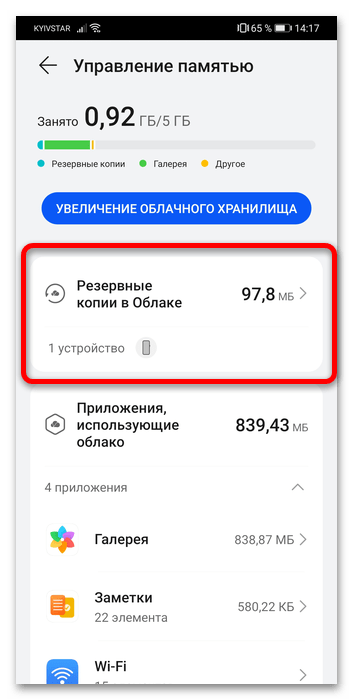
В списке «Устройства» укажите нужное.
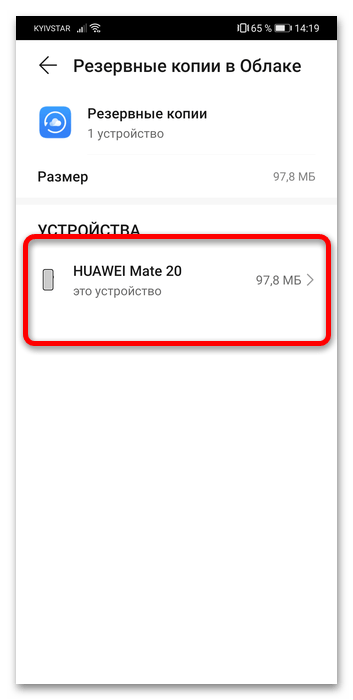
Воспользуйтесь кнопкой «Удалить резервную копию» и подтвердите своё намерение.
- Также немало места занимают мультимедийные файлы (фото и видео). Для очистки хранилища от них первым делом в главном меню «Облака» выберите «Галерея» и тапните по переключателю в строке «Синхронизация с Галереей в облаке».
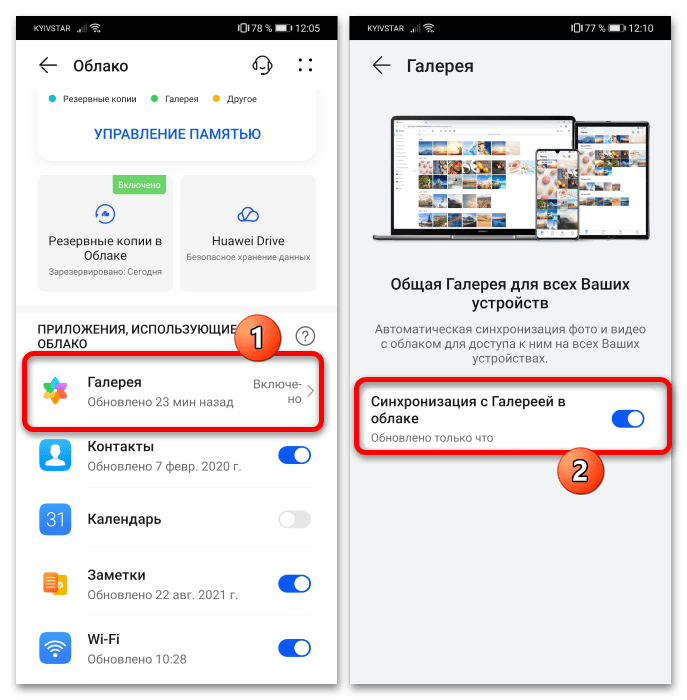
После этого откройте основное приложение «Галерея» и перейдите к альбому «Все фото».
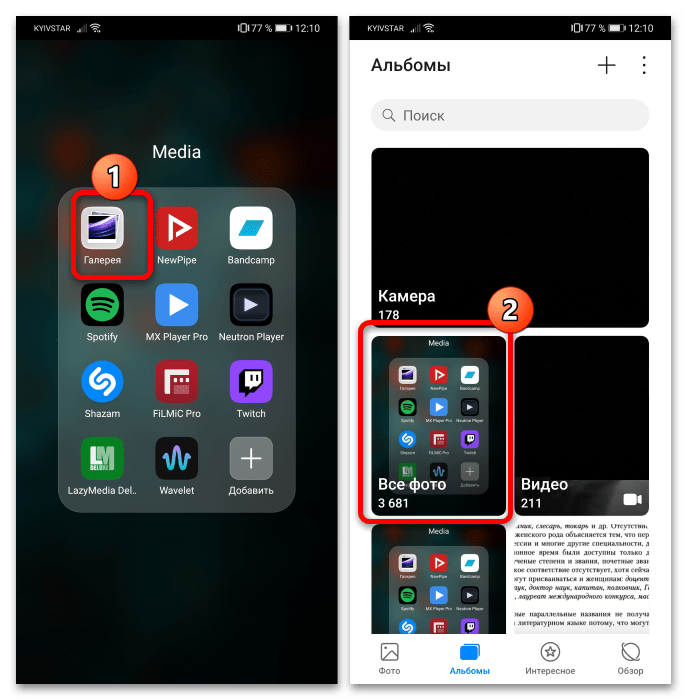
Нажмите на выпадающее меню вверху и задействуйте опцию «Облако».
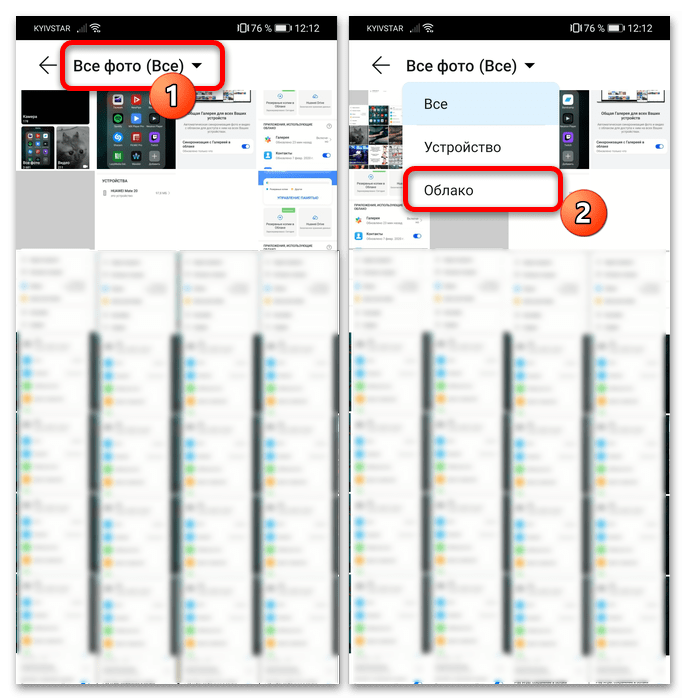
Снимки и видео будут отсортированы по категории синхронизированных – выделите один из ненужных файлов долгим тапом и нажмите «Удалить» на панели инструментов внизу экрана.

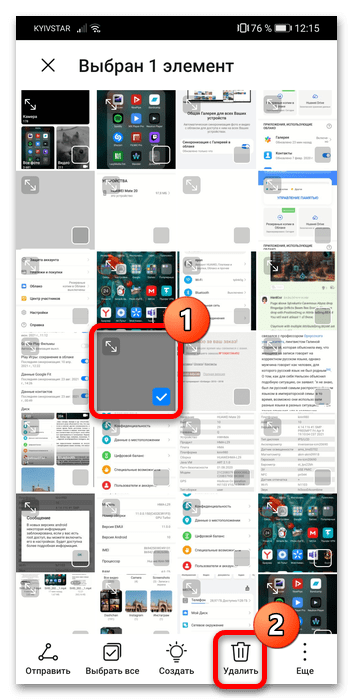
Чтобы разом избавиться от всех сохранённых копий, отметьте одну из них, затем последовательно воспользуйтесь кнопками «Выделить всё» – «Удалить».
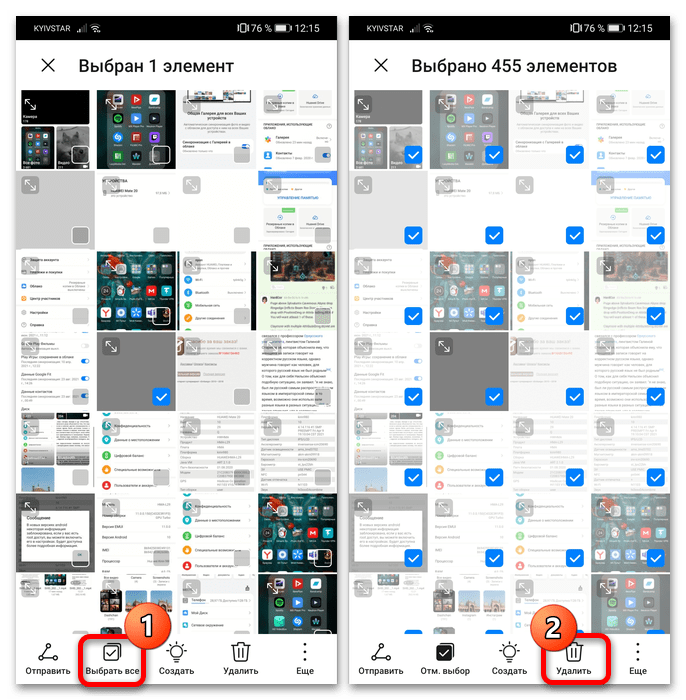
Независимо от количества выбранных файлов операцию удаления надо подтвердить.
- Если в вашем регионе поддерживается функция Huawei Drive, данные из этой облачной папки тоже достаточно просто стереть – перейдите к соответствующей опции из главного меню управления облаком, затем выделите ненужный элемент долгим тапом и нажмите «Удалить». Для группы данных действия аналогичны таковым для фото и видео, которые описаны шагом выше.
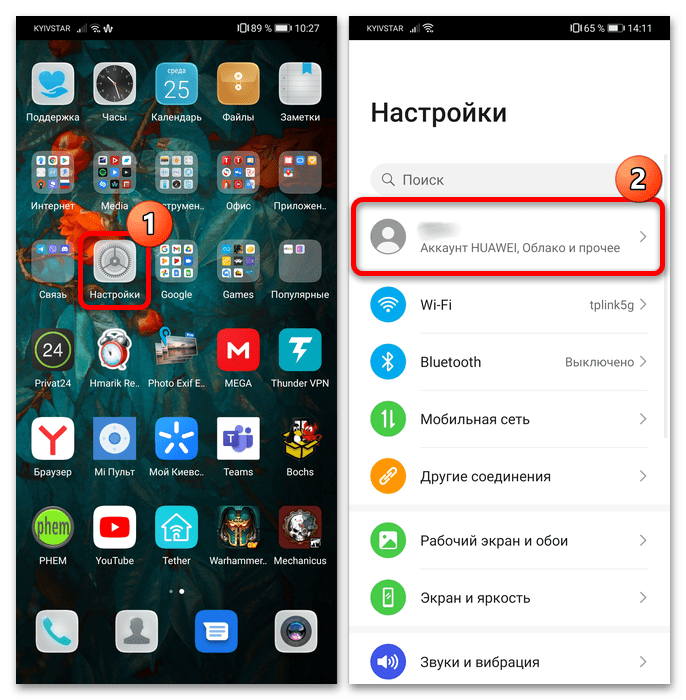
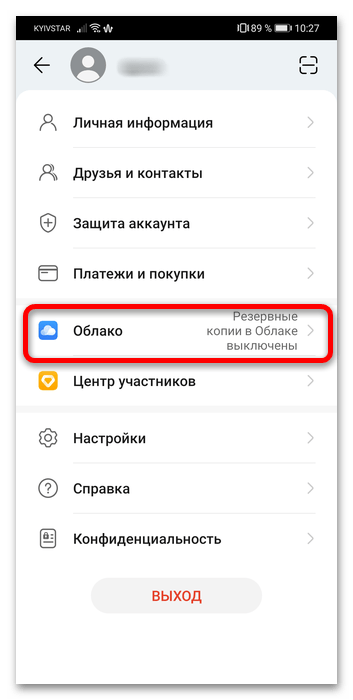
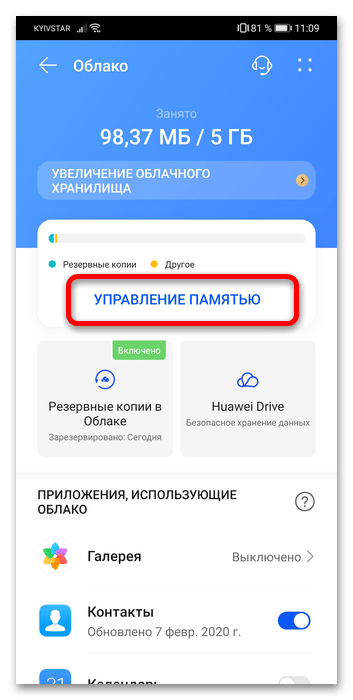
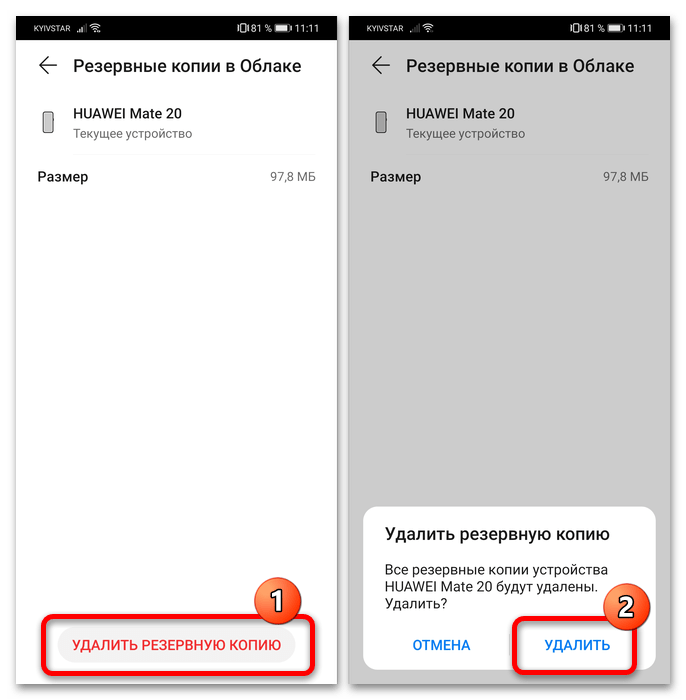
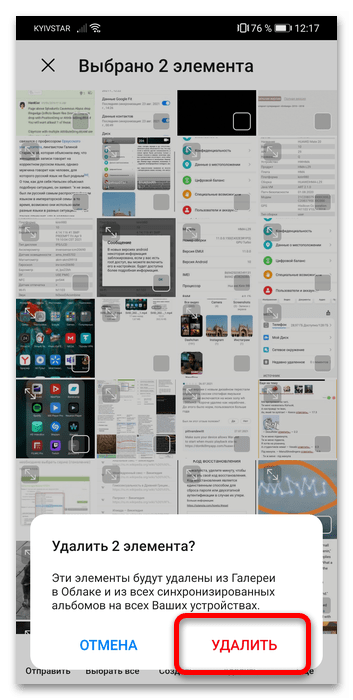
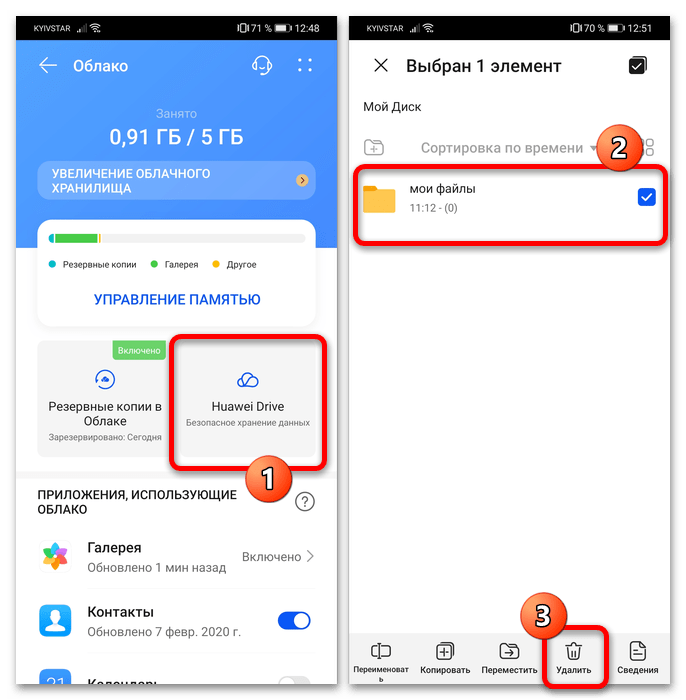
Как видим, выполнение нашей задачи посредством приложения на мобильном устройстве интуитивно понятно.
Вариант 2: Веб-версия
Если доступ к телефону или планшету по тем или иным причинам невозможен, очистить облачное хранилище Huawei получится посредством веб-интерфейса управления.
Перейти на веб-интерфейс Huawei Cloud
- После загрузки страницы по ссылке выше потребуется войти в свою учётную запись Huawei: введите данные идентификации (логин — адрес электронной почты или телефон — и пароль) и нажмите «Вход».
- Откроется доступ к синхронизированной информации – для удобства они отсортированы по категориям. Управление резервными копиями через этот интерфейс, к сожалению, недоступно.
- Очистку покажем на примере файлов из «Галереи» – кликните по соответствующему элементу левой кнопкой мыши (ЛКМ).
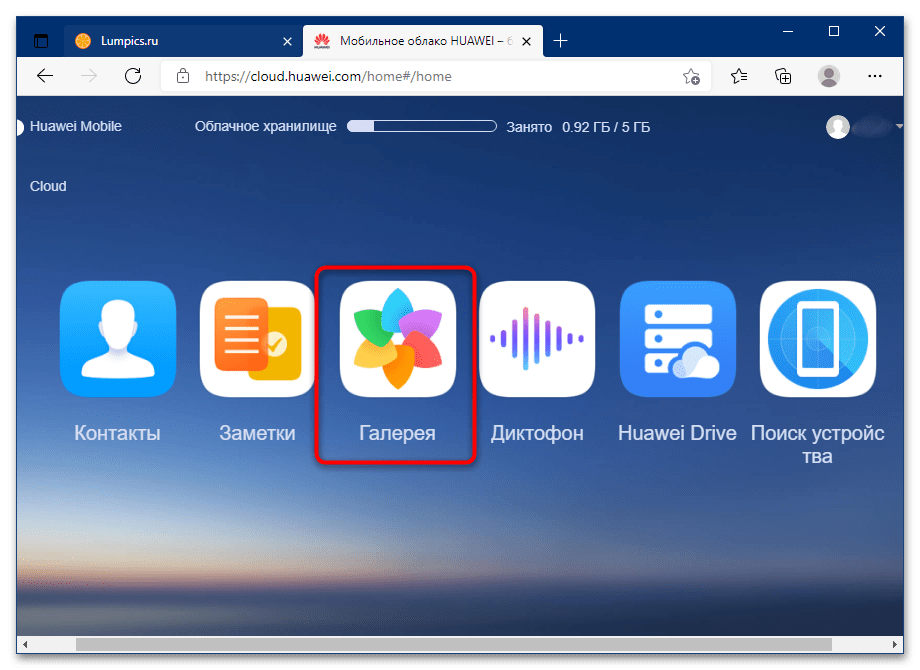
Появится перечень всех синхронизированных изображений и видео. Если требуется сортировка, задействуйте боковое меню для доступа к конкретным альбомам.
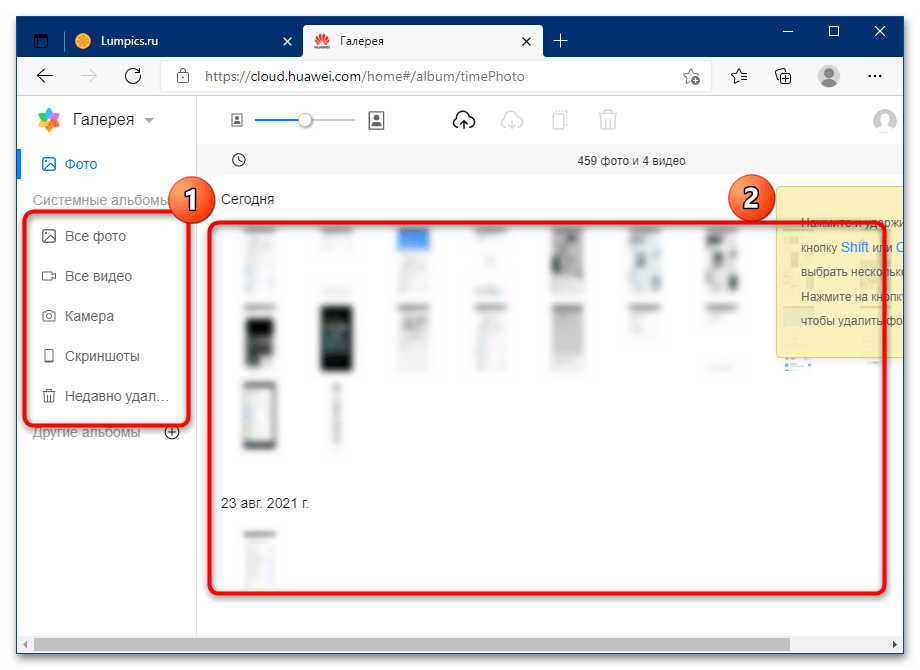
Для удаления файлов выделите более ненужные, зажав клавишу Ctrl и затем кликая ЛКМ по желаемым позициям, после чего воспользуйтесь кнопкой «Удалить» на панели инструментов.
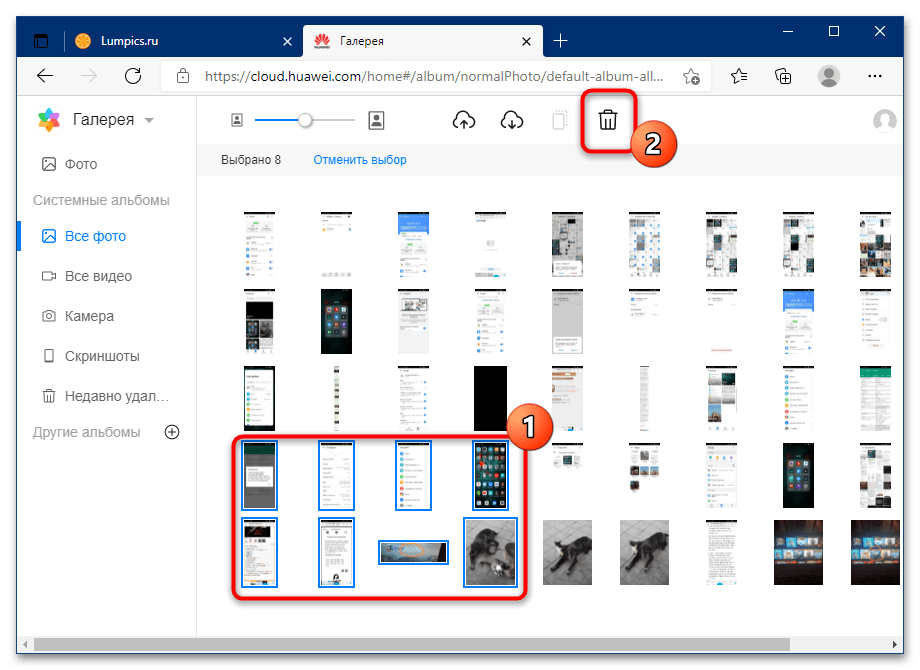
Ознакомьтесь с предупреждением и повторно нажмите «Удалить».
- Очистка остальных позиций подобна таковой для мультимедийных файлов.
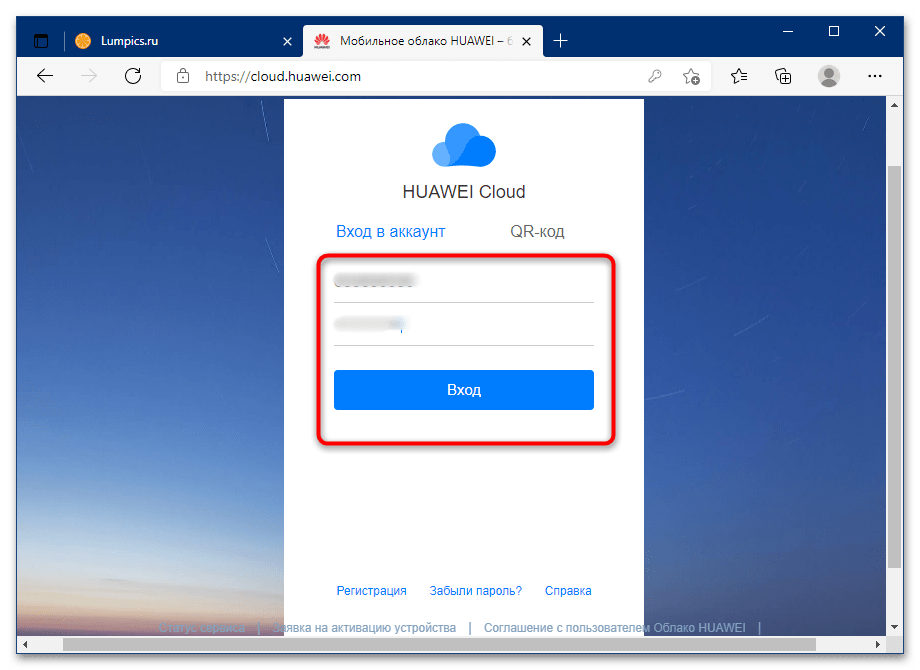
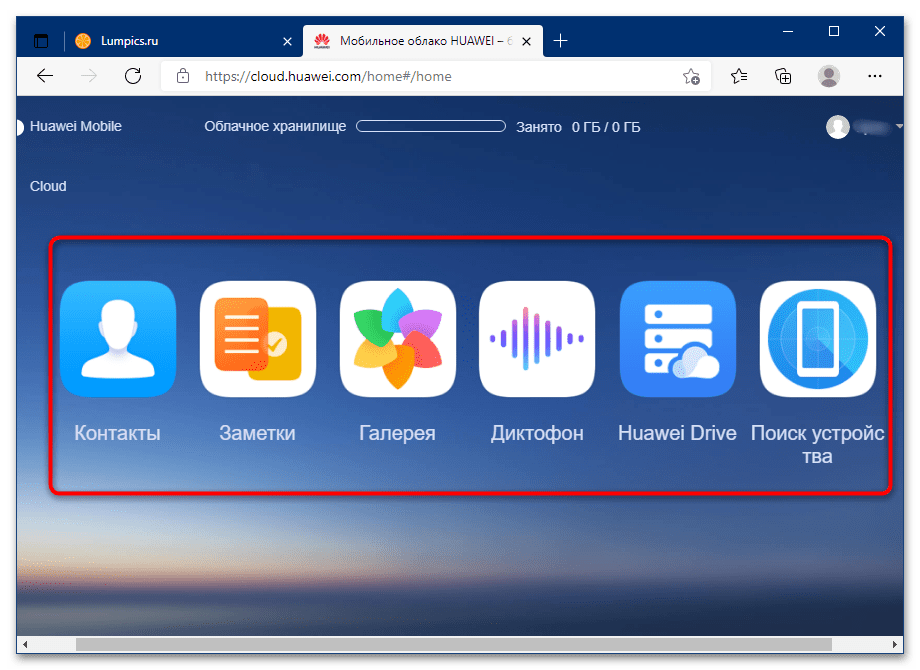
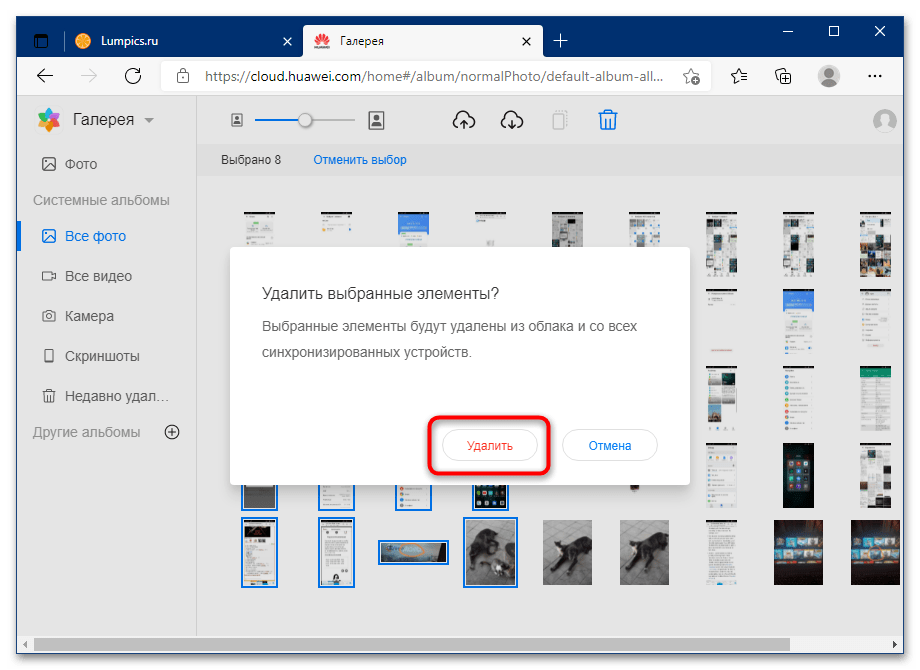
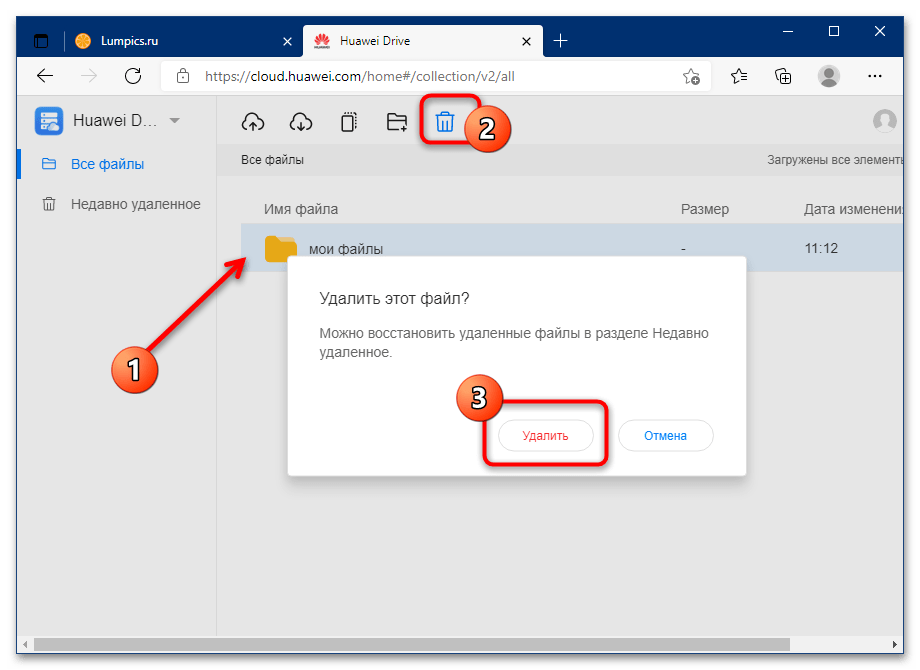
Веб-интерфейс управления облачным хранилищем Huawei достаточно фукнционален, но в нём отсутствует часть сохранённой информации.

Мы рады, что смогли помочь Вам в решении проблемы.

Опишите, что у вас не получилось.
Наши специалисты постараются ответить максимально быстро.
Помогла ли вам эта статья?
ДА НЕТ
Еще статьи по данной теме:
Mobile Cloud Huawei и Honor — виртуальное хранилище для ваших файлов. Чтобы не пользоваться флешками, не терять их, не переживать, что скоро закончится место, постепенно внедряются облачные сервисы. Они удобны тем, что это, по сути, хранилище на сервере. То есть вам не нужны маленькие карты памяти. К тому же, много современных мобильных аппаратов выпускают даже без соответствующего слота. Как функционирует Мобайл Клауд, и какие его особенности — рассказываем далее в инструкции-обзоре.

Начнем с того, что не все пользователи знают какую роль выполняет эта утилита. Объясняем — Облако Mobile Cloud Хуавей и Хонор — это сервис для синхронизации и резервного копирования. Особенности сервиса в следующем:
- у вас есть учетная запись, под которой вы авторизируетесь;
- на сервере есть определенное количество свободного места — 5 гигабайт;
- вы скидываете туда фото, видео, аудио и другие файлы;
- если хранилища не хватает, возможно докупить дополнительное;
- сервер защищен от взломов и хакерских атак;
- если вы авторизуетесь под одним логином и паролем с разных устройств, то везде будут открыты ваши компоненты;
- это также удобный инструмент передачи содержимого с одного носителя на другой;
- даже если вы форматируете карту, все останется на сервере.
Как установить и изменить циферблаты на Huawei Watch GT/GT 2 и Honor Watch Magic
Туда также возможно кидать архивы и бэкапы.
Как настроить облако huawei
Облачные сервисы становятся все более востребованными как для хранения файлов, так и для создания наших резервных копий. Китайский бренд Huawei также имеет собственную облачную систему хранения и резервного копирования под названием Huawei Cloud, которая поможет сделать резервную копию наших самых ценных файлов, а также контактов или других важных данных с нашего мобильного телефона.

Сегодня мы рассмотрим, как с помощью Huawei Cloud сделать резервную копию наших данных на смартфонах Huawei или Honor.
Huawei Mobile Cloud предлагает нам 5 ГБ бесплатно
Если у вас есть мобильный телефон Huawei или Honor, вы можете активировать Облако Huawei, зашифрованную систему, интегрированную в мобильный телефон, которая позволит вам сохранять различные разделы мобильного телефона, такие как фотографии, заметки, сети WiFi, резервные копии системы, контакты, календарь, голосовые записи и т. д.

Бесплатно предоставляется 5 ГБ облачного хранилища, но вы можете увеличить память облака купив различные тарифные планы хранения в зависимости от ваших потребностей.

Как сделать резервную копию на смартфонах Huawei или Honor
Чтобы создать резервную копию с помощью Huawei Cloud, в первую очередь необходимо убедиться, что у вас зарегистрирована учетная запись Huawei для входа. Затем перейдите в «Настройки» устройства, нажмите «Управление аккаунтом Huawei» и выберете «Облако».

Здесь вы можете включить автоматическое резервное копирование и выбрать данные, которые хотите сохранять (контакты, фотографии, приложения и т. д.).

Huawei Cloud также позволяет сохранять файлы в облаке вручную, для этого нужно открыть приложение «Файлы» и выбрать «Huawei Drive». Затем нажмите меню, которое отображается в виде трех точек в правом верхнем углу и выберите опцию «Выгрузить», чтобы выбрать любой файл для сохранения.

Управление файлами из облака с компьютера
Очень удобно управлять всеми сохраненными данными из облака Huawei со своего компьютера. Для этого нужно посетить официальный сайт Huawei Cloud и войти в систему с вашей учетной записью Huawei. После этого вы сможете просматривать с вашего компьютера все сохраненные файлы в облаке, а также удалять все ненужные файлы, чтобы освободить хранилище.
Источник
Функции
Функциональная сторона Мобайл Клауд на Хуавей и Хонор достаточно широкая:
- синхронизация информации разного формата и объема;
- возможность резервного копирования Cloud, которое используют для восстановления информации при удалении;
- современный инструмент галерея Cloud, которых дублирует на сервере все снимки с камеры, чтобы ничего не потерять;
- классический облачный портал;
- высокий уровень защиты от взлома и попытки удаления.
Синхронизация данных
Первый и наиболее значимый инструмент этого сервиса — синхронизация. Все больше современных людей отдают предпочтения именно таким носителям, чтобы внезапно не потерять важные документы или файлы. Их применяют:
- ученики и студенты, которые пишут много работ;
- офисные работники и деловоды, которые заключают договора;
- бухгалтеры, которые часто работают со счетами и расчетными бланками;
- магазины и учреждения сферы услуг, которые выдают и выписывают чеки в электронном виде;
- работники заведений, которые часто публикуют в открытый доступ отчеты и сметы.
Неудобно все это скринить или фотографировать, и хранить в галерее. Телефоны ломаются, теряются, их крадут. И если вы потеряете единственное место хранения документов, придется много работать, чтобы их вернуть. А с применением синхронизации все входящие компоненты будут автоматически или вручную копироваться на облако. Главное — помнить логин и пароль. Тогда вы получите возможность пройти авторизацию с любого другого устройства.
Резервное копирование Cloud

Резервное копирование Клауд позволяет создать бэкап, и потом, при возможной потере некоторых компонентов из хранилища, восстановить их. Бэкап — это образ, из которого возможно восстановить целый файл форматов JPEG, MP3, MP4, PNG, RTF, DOC, DOCX, PPT и еще десятка других.
Инструментом резервирования давно пользуются практически все обладатели Андроида и iOS. Особенно это актуально для тех, кто уже хоть раз аварийно терял важные компоненты телефона, планшета, ноутбука или ПК.
Что такое GPU Turbo на Хуавей и Хонор: как включить, какие смартфоны поддерживают

Галерея Cloud
Галерея Cloud — это современная технология, которая позволяет автоматически кидать фотографии на облако. Очень удобно, особенно для тех, кто любит много фотографироваться и активно ведет инстаграм. Если функция автосохранения включена, то снимок автоматически остается и в телефоне, и на сервере. При этом, если вы удаляете его с альбома в галерее, то на сервере он все равно остается.
Облачный портал

Если у Вас остались вопросы или есть жалобы — сообщите нам
Задать вопрос
Среди особенных черт и преимуществ такого типа хранения:
- возможно авторизоваться с любого цифрового устройства;
- 5 гигабайт бесплатной памяти;
- быстрый и современный инструмент переноса информации с одного носителя на другой (аналог флешки);
- безопасное хранение и многоуровневая защита.
Защита данных
Многие пользователи боятся войти в облако на смартфоне Хуавей и Хонор из-за боязни сделать публичными свои файлы. Но это абсолютно не так, поскольку вы загружаете все в личный кабинет. Доступ к нему есть только у вас.
От взломов сервисы Хуавей также надежно защищены. Главное — не передавайте посторонним людям логин и пароль для авторизации на Mobile Cloud Huawei и Honor.
На каких устройствах есть
Зайти в сервис можно почти на всех устройствах Honor и Huawei, имеющих интерфейс от EMUI 5.0 и выше. Вот только небольшой список моделей — Honor 8а, 8x, 9 с, 7а, 8, 10, 20, 30 и другие. Более подробную информацию можно получить из характеристик или непосредственно во время проверки смартфона в магазине.
Теперь вы знаете, как зайти в облако на Андроиде Honor, что это за опция, и какие возможности она открывает для владельцев. В комментариях поделитесь, как часто вы пользуетесь сервисом, и насколько он полезен.
Как пользоваться облаком на Андроиде Хонор и Хуавей
Для начала соединитесь с точкой доступа вай-фай или подключитесь к мобильному интернету. Далее кликните по иконке на рабочем столе.
Включение облачного сервиса
При первом запуске потребуется пройти небольшую регистрационную форму. После верификации личности переходите на главный экран, и выбираете нужные для резервирования компоненты. Чтобы загрузить, кликните на изображение стрелочки. Общий вес не превышает 5 гигабайт.
Как сделать приложение клон на телефоне Хонор и Хуавей
Настройка
Инструменты утилиты позволяют отбирать отдельные типы файлов, которые разрешено кидать в виртуальное хранилище.
Настройки EMUI, блокирующие резервное копирование
Может быть выполнено только с подключением Wi-Fi
Одно из ограничений, которые мы находим в Huawei, заключается в том, что мы не можем делать резервные копии без WiFi. Система не готова к этому и позволит нам сделать это только в том случае, если мы будем убивать друг друга все время, подключенные к сети Wi-Fi. Если мы видим сбой, показанный на изображении, это может быть связано с тем, что мы отошли от Wi-Fi, или по одной из следующих причин.
Отключить режим энергосбережения
Система, которую EMUI использует для экономии заряда батареи, может вызывать перебои в сети Wi-Fi и закрытие Huawei Cloud в фоновом режиме , это вызовет у нас ошибки, и мы не сможем получить обновление без проблем. Лучше всего отключить его, пока он не завершится.
Windows 10 на любом смартфоне с Android? Облачный сервис Huawei Cloud PC вам в помощь Новости
Можно ли заменить смартфоном ПК? Ответ на этот вопрос уже не так однозначен, как несколько лет назад. К примеру, лично мне производительности современных смартфонов не хватит. И я не говорю об играх или ресурсоёмких приложениях.
В рабочем режиме у меня постоянно открыто от 5 до 10-15 вкладок в Chrome, и я привык работать очень быстро, когда переключения между приложениями и вкладками происходят условно говоря мгновенно. Но это я. А что со среднестатистическим пользователем?
Для большинства таковых использование ПК ограничивается всё теми же социалочками, мессенджерами и ютубчиком. Собственно, у меня множество таких среднестатистических знакомых, которые практически полностью забили на ПК и используют исключительно смартфон. Вот таких людей вполне устроят возможности той же Samsung Dex или подобных решений.
Вообще преобразовать смартфон в замену ПК компания Motorola пыталась ещё лет семь назад. Помните Lapdock? Но эта идея опередила время, так как производительности железа было недостаточно, а оптимизация ПО оставляла желать лучшего. В целом, за редкими исключениями, об этой идее забыли на несколько лет. Возродить её попыталась Microsoft с функцией Continuum для Windows 10 Mobile, но система почила в бозе. Сейчас мы имеем Samsung Dex и подобную же реализацию у Huawei, но во всех этих случаях мы получаем Android с оболочкой «под винду».
Но вскоре всё может измениться. Компания Huawei представила сервис Huawei Cloud PC, который позволяет запустить на обычном смартфоне обычную Windows 10. Реализовано это посредством облачного сервиса. Фактически мы получаем доступ к виртуальной машине с Windows 10. Причём протокол Huawei Desktop Protocol (HDP) позволяет этой ОС получать доступ к файлам на смарте. То есть пришли домой с инстатура, подкинули свой смартфон кабелем к монитору и сразу обработали фоточки в полноценном фотошопе! Да, подобное уже давно можно реализовать посредством стороннего ПО, но многие ли о таком знают? А тут сервис от компании, которая третья в мире на рынке смартфонов. Если Huawei будет активно продвигать данный сервис, другие производители тоже могут подтянуться, и через несколько лет это будет нормой. Чем не замена ПК для ещё большего числа пользователей?
Изначально сервис запустят только в Китае, так как подобная реализация очень чувствительна к пингу. Но позже Huawei вполне может разместить сервера для Cloud PC и в Европе, ведь этот рынок компания сейчас активно захватывает. Также пока заявлена работа сервиса только для смартфонов Huawei P20/P20 Pro, Mate 10, Mate RS и планшета MediaPad M5.
Huawei Cloud – облачный сервис, предназначенный для хранения, синхронизации данных между устройствами Huawei, Honor, сторонних производителей. Сервера, где хранится информация, обеспечивают полную сохранность информации, резервных копий, мультимедийных файлов.
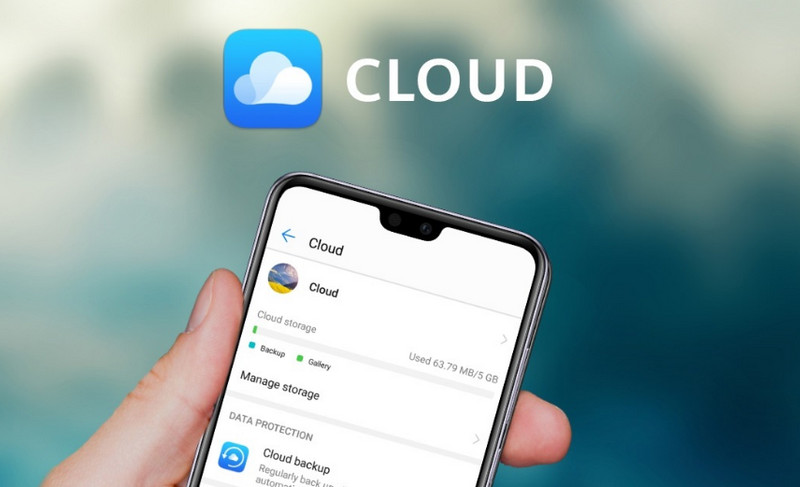
Содержание
- Что такое Huawei Cloud
- Функции облака
- Как пользоваться сервисом
- Скачивание и вход
- Резервирование данных
- Работа с галереей
- Синхронизация данных с другими устройствами
- Как отключить и удалить облако
- Что делать, если Mobile Cloud не работает
Облако Huawei – виртуальная площадка, куда автоматически выгружаются данные со смартфона, даже если телефон утерян, владелец может заблокировать доступ к сервису посторонних лиц, при этом сохранит важные пользовательские документы. Также облачный сервис полностью заменяет физические накопители, которые не гарантируют надёжное хранение информации.
Функции облака
Среди функциональных возможностей облачного сервиса Хуавей, доступных для использования в России:
- Синхронизация мультимедийных галерей, записных книжек, контактов, архивов, документов;
- Хранение бэкапов системы, переписок в социальных сетях, мессенджерах;
- Массовое резервное копирование;
- Создание клона утерянного устройства;
- Хранение файлов;
- Передача информации на другие устройства;
Передача информации осуществляется по защищённым каналам связи, что практически исключает несанкционированное копирование. Каждый зарегистрированный пользователь получает 5 бесплатных гигабайт для хранения данных, при этом в любой момент можно докупить дополнительное пространство, оформив подписку на месяц, год.
Как пользоваться сервисом
Чтобы начать пользоваться облачным сервисом, достаточно иметь смартфон Хуавей, Хонор, активное подключение к интернету. Сервис доступен как с предустановленного мобильного приложения, так и с сайта.
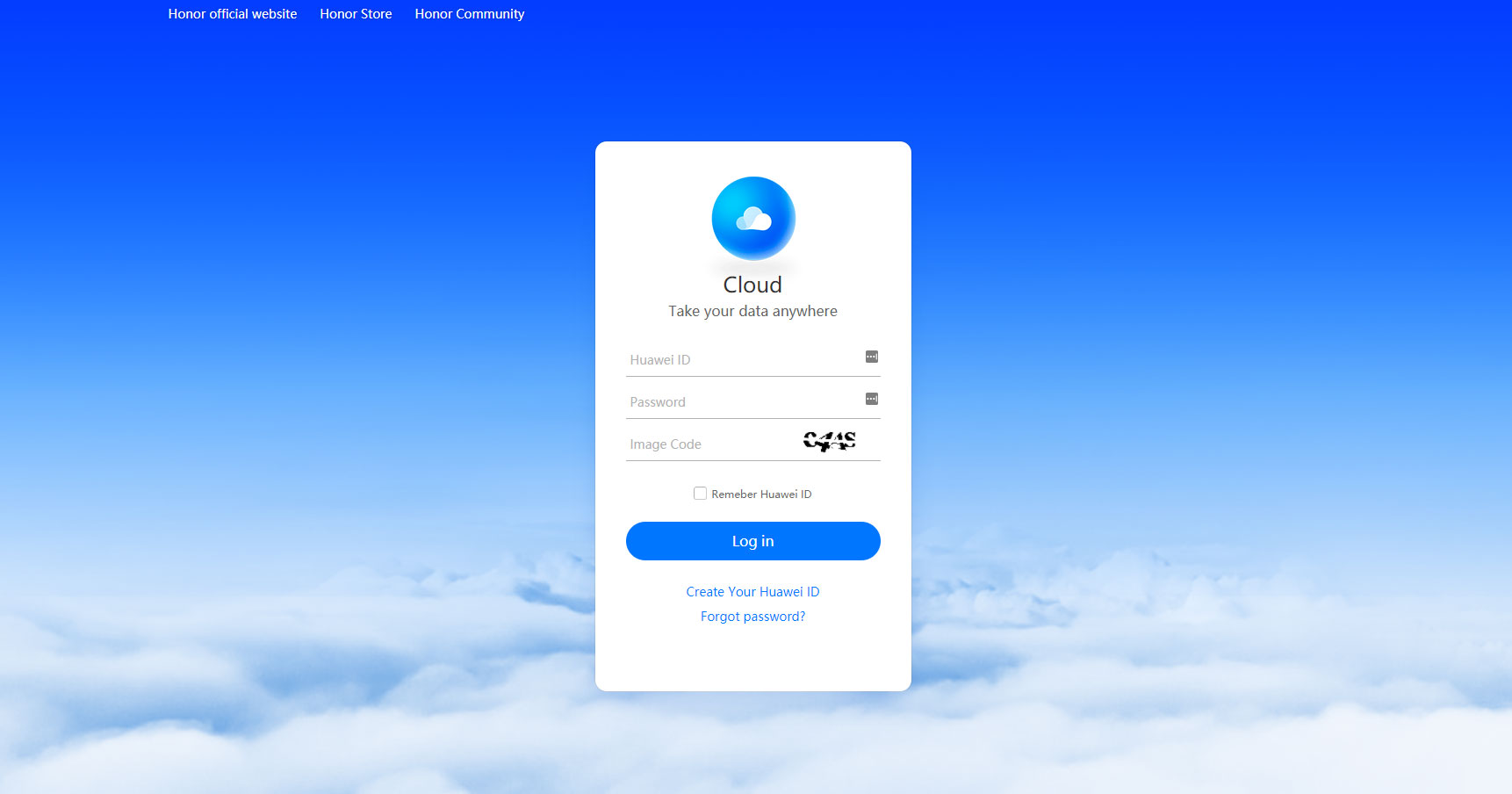
Скачивание и вход
Для активации автоматической синхронизации, получения бесплатного места на сервере необходимо зарегистрироваться. Процедура, во время которой необходимо указать адрес электронной почты, придумать пароль, ответить на ряд вопросов, занимает несколько минут. Если регистрация прошла успешно, пользователь войдёт в приложение, где ему будет предложено выбрать категории, данные из которых будут автоматически выгружаться на удалённый сервер.
Резервирование данных
Резервное копирование Huawei Cloud mobile уберегает данные от случайного удаления, утраты в связи с поломкой, кражей смартфона. Если включить автоматическое резервное копирование, система регулярно будет обновлять «слепок» с операционной системы. Это позволит в нужный момент восстановить информацию с минимальными потерями.
Работа с галереей
Фотографии, видеоролики присутствуют в каждом современном смартфоне, представляют особую ценность для владельца. Галерея Cloud – фотосервис, повторяющий функциональные возможности Google фото. При активированной синхронизации каждая новая фотография, видеоролик будут автоматически выгружаться на удалённый сервер, при наличии там достаточного количества свободного места. Даже удалив мультимедийный файл с внутреннего накопителя смартфона, он останется в облачном хранилище.
Если удалить фото из облачной галереи, оно попадёт в раздел «Недавно удалённые». В течение 30 дней пользователь сможет при необходимости восстановить файл.
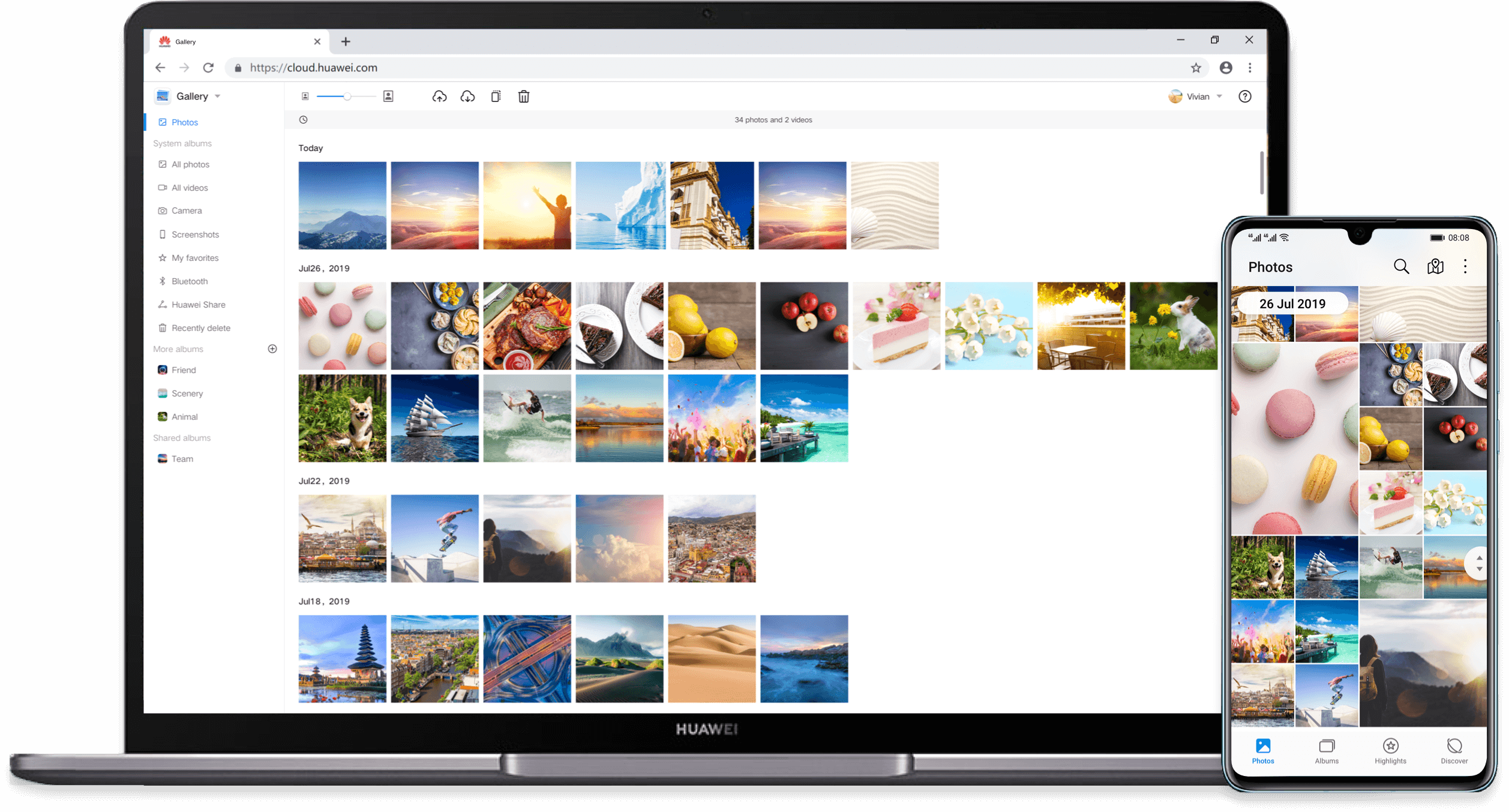
Синхронизация данных с другими устройствами
К одному облачному аккаунту могут быть привязаны несколько устройств. Это целесообразно, при условии, что у пользователя подключён дополнительный пакет услуг с увеличенным объёмом данных для хранения. Чтобы синхронизировать два устройства:
- Скачайте и установите приложение Mobile Cloud на двух смартфонах;
- На старом телефоне создайте резервную копию, загрузите её в облачное хранилище;
- Выберите тип синхронизации;
- Авторизуйтесь в облачном сервисе со второго телефона;
- Файлы будут доступны для просмотра, скачивания.
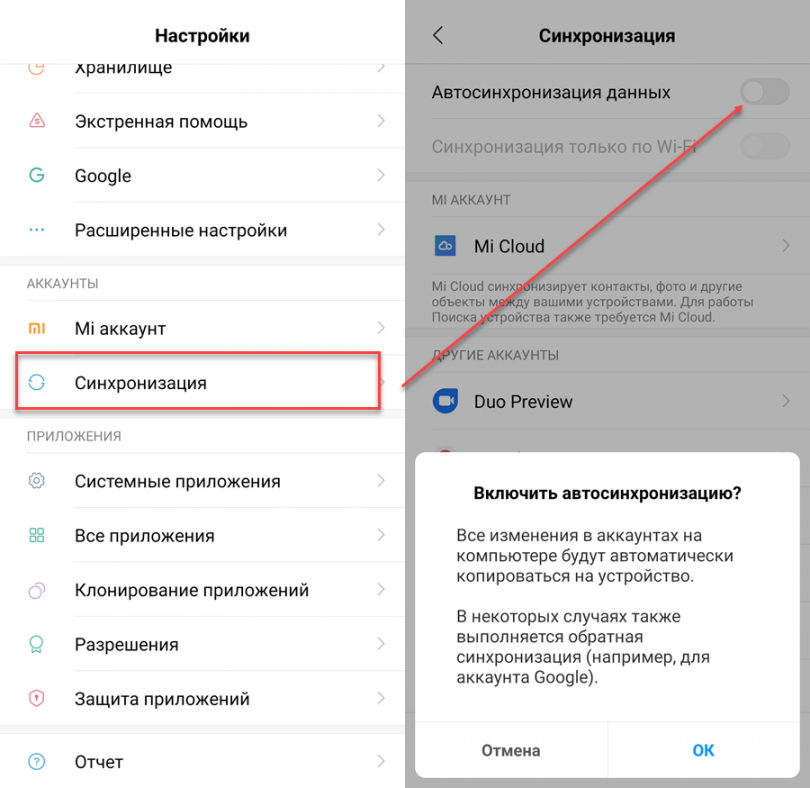
Процесс работает и в обратном порядке, то есть можно быстро передавать данные с нескольких устройств.
Как отключить и удалить облако
Huawei Cloud – сервис, интегрированный в фирменную оболочку EMUI, устанавливаемую на смартфоны Хуавей, Хонор. Полностью удалить программу, очистив место на внутреннем накопителе невозможно. Но пользователь при необходимости может отказаться от использования сервиса, автоматической загрузки данных в облако. Чтобы отключить услугу, требуется:
- Перейти в настройки смартфона;
- Далее, выбрать «Все приложения»;
- В списке найти приложение Mobile Cloud;
- Зайти в меню настроек;
- Нажать кнопку «Остановить».
Если пользователь получил рут-права, он может удалить предустановленный производителем софт, в том числе и приложение фирменного облачного сервиса.
Что делать, если Mobile Cloud не работает
Доступ к облачному хранилищу может быть ограничен по нескольким причинам:
- Проблемы с кэшем или ОЗУ. Чтобы решить её, требуется перейти в «Настройки» – «Приложения», выбрать Mobile Cloud, нажать «Очистить кэш».
- В телефоне появился вирус. Просканируйте систему программой-антивирусом, удалите выявленные проблемные файлы.
- Пользователь вышел из системы. Необходимо повторно авторизоваться.
Huawei Cloud – сервис, позволяющий хранить безопасно хранить данные на удалённом сервере, при желании оперативно получить доступ к резервной копии смартфона, фотографиям, видео, документам.
Mobile Cloud Huawei и Honor — виртуальное хранилище для ваших файлов. Чтобы не пользоваться флешками, не терять их, не переживать, что скоро закончится место, постепенно внедряются облачные сервисы. Они удобны тем, что это, по сути, хранилище на сервере. То есть вам не нужны маленькие карты памяти. К тому же, много современных мобильных аппаратов выпускают даже без соответствующего слота. Как функционирует Мобайл Клауд, и какие его особенности — рассказываем далее в инструкции-обзоре.

Начнем с того, что не все пользователи знают какую роль выполняет эта утилита. Объясняем — Облако Mobile Cloud Хуавей и Хонор — это сервис для синхронизации и резервного копирования. Особенности сервиса в следующем:
- у вас есть учетная запись, под которой вы авторизируетесь;
- на сервере есть определенное количество свободного места — 5 гигабайт;
- вы скидываете туда фото, видео, аудио и другие файлы;
- если хранилища не хватает, возможно докупить дополнительное;
- сервер защищен от взломов и хакерских атак;
- если вы авторизуетесь под одним логином и паролем с разных устройств, то везде будут открыты ваши компоненты;
- это также удобный инструмент передачи содержимого с одного носителя на другой;
- даже если вы форматируете карту, все останется на сервере.
Что такое приложение Tips на Honor/Huawei и как отключить
Туда также возможно кидать архивы и бэкапы.
Резервирование данных
В разделе Резервирование Cloud Huawei можно указать, какие данные отправлять для хранения на сервер. Сделать это можно с помощью ползунка, переведя его во включенное положение. Также, в этом разделе можно сделать так, чтобы резервирование проходило в автоматическом или ручном режиме.

Автоматическое
Когда функция резервирования включена, данные в облачное хранилище отправляются автоматически. При условии, что в этот момент смартфон заблокирован, находится на зарядке и подключен к беспроводной сети Wi-Fi.
Ручной режим
В остальных случаях сохранить файлы на сервере можно вручную, нажав кнопку «Резервное копирование» внизу экрана.
Функции
Функциональная сторона Мобайл Клауд на Хуавей и Хонор достаточно широкая:
- синхронизация информации разного формата и объема;
- возможность резервного копирования Cloud, которое используют для восстановления информации при удалении;
- современный инструмент галерея Cloud, которых дублирует на сервере все снимки с камеры, чтобы ничего не потерять;
- классический облачный портал;
- высокий уровень защиты от взлома и попытки удаления.
Синхронизация данных
Первый и наиболее значимый инструмент этого сервиса — синхронизация. Все больше современных людей отдают предпочтения именно таким носителям, чтобы внезапно не потерять важные документы или файлы. Их применяют:
- ученики и студенты, которые пишут много работ;
- офисные работники и деловоды, которые заключают договора;
- бухгалтеры, которые часто работают со счетами и расчетными бланками;
- магазины и учреждения сферы услуг, которые выдают и выписывают чеки в электронном виде;
- работники заведений, которые часто публикуют в открытый доступ отчеты и сметы.
Неудобно все это скринить или фотографировать, и хранить в галерее. Телефоны ломаются, теряются, их крадут. И если вы потеряете единственное место хранения документов, придется много работать, чтобы их вернуть. А с применением синхронизации все входящие компоненты будут автоматически или вручную копироваться на облако. Главное — помнить логин и пароль. Тогда вы получите возможность пройти авторизацию с любого другого устройства.
Резервное копирование Cloud

Резервное копирование Клауд позволяет создать бэкап, и потом, при возможной потере некоторых компонентов из хранилища, восстановить их. Бэкап — это образ, из которого возможно восстановить целый файл форматов JPEG, MP3, MP4, PNG, RTF, DOC, DOCX, PPT и еще десятка других.
Инструментом резервирования давно пользуются практически все обладатели Андроида и iOS. Особенно это актуально для тех, кто уже хоть раз аварийно терял важные компоненты телефона, планшета, ноутбука или ПК.
Управление одной рукой на Хуавей и Хонор: что это, как включить

Галерея Cloud
Галерея Cloud — это современная технология, которая позволяет автоматически кидать фотографии на облако. Очень удобно, особенно для тех, кто любит много фотографироваться и активно ведет инстаграм. Если функция автосохранения включена, то снимок автоматически остается и в телефоне, и на сервере. При этом, если вы удаляете его с альбома в галерее, то на сервере он все равно остается.
Облачный портал

Если у Вас остались вопросы или есть жалобы — сообщите нам
Задать вопрос
Среди особенных черт и преимуществ такого типа хранения:
- возможно авторизоваться с любого цифрового устройства;
- 5 гигабайт бесплатной памяти;
- быстрый и современный инструмент переноса информации с одного носителя на другой (аналог флешки);
- безопасное хранение и многоуровневая защита.
Защита данных
Многие пользователи боятся войти в облако на смартфоне Хуавей и Хонор из-за боязни сделать публичными свои файлы. Но это абсолютно не так, поскольку вы загружаете все в личный кабинет. Доступ к нему есть только у вас.
От взломов сервисы Хуавей также надежно защищены. Главное — не передавайте посторонним людям логин и пароль для авторизации на Mobile Cloud Huawei и Honor.
Работа с галереей в облаке
Как только возникнет необходимость отправить фото и видео в облачный сервис, можно приступать к синхронизации папки gallery.
Создание галереи
Войдя в Huawei аккаунт облако в начале раздела используемых приложений будет папка «Галерея», рядом с которой будет надпись: «Выключено». В нее то и надо зайти.
Синхронизация на устройстве
В открывшемся окне следует переместить ползунок синхронизации во включенное положение. Появиться окно, в котором будет предложено скопировать данные с устройства в облачное хранилище. Жмем кнопку «Объединить».

Готово! Остается подождать, пока фото и видео будут скопированы на сервер. Об окончании процесса синхронизации уведомит соответствующая надпись с указанием времени, когда проводилось копирование.
Очистка места
Удалить фото из облака Huawei не составит труда. Для этого необходимо зайти в галерею на своем смартфоне или планшете. Выбираем, какие удалить файлы из облака Huawei. При желании можно выделить сразу несколько. Затем нажимаем на значок в виде корзины внизу экрана. Появится окно с надписью: «Также удалить из галереи в Облаке и из всех синхронизированных альбомов на всех устройствах». Подтверждаем свое действие и видим, как освобождается память.

Восстановление удаленных фото и видео
Как очистить облако Huawei мы разобрались, теперь рассмотрим, как восстановить файлы. Вернуть обратно случайно удаленные фото и видео на Хонор и Хуавей можно через папку «Недавно удаленные» в галерее. Там файлы хранятся 30 дней, после чего бесследно исчезают.
Как пользоваться облаком на Андроиде Хонор и Хуавей
Для начала соединитесь с точкой доступа вай-фай или подключитесь к мобильному интернету. Далее кликните по иконке на рабочем столе.
Включение облачного сервиса
При первом запуске потребуется пройти небольшую регистрационную форму. После верификации личности переходите на главный экран, и выбираете нужные для резервирования компоненты. Чтобы загрузить, кликните на изображение стрелочки. Общий вес не превышает 5 гигабайт.
Как обновить браузер на смартфонах Honor и Huawei: пошаговая инструкция
Настройка
Инструменты утилиты позволяют отбирать отдельные типы файлов, которые разрешено кидать в виртуальное хранилище.
Как стартовали
Когда встал вопрос о рассмотрении возможностей запуска публичного облака в России, то первое, что мы сделали, — провели глубокий и всесторонний анализ российского рынка облачных услуг в 2016-2017 гг. Результаты анализа дали нам уверенность в том, что рынок очень живой и динамичный, но вместе с тем он далёк от насыщения. Возникло и много практических вопросов, в частности, юридического и коммерческого характера: какие лицензии нужны для оказания подобных услуг, как оптимальнее всего их получить, как оформлять отношения с заказчиками и т.п.

В итоге облачные сервисы были развёрнуты на партнерской площадке: компания 3data предоставила нам собственный центр обработки данных с инженерной инфраструктурой и каналами связи, по своим характеристикам соответствующий Tier 3. Само облако полностью построено на продуктах Huawei: все аппаратные и программные компоненты облака, то есть серверы, системы хранения данных, коммуникационное оборудование, а также программное обеспечение — всё собственного производства.
Оборудование размещено в Москве, а услуги оказываются под маркой Huawei 3data Cloud: партнер обеспечивает первую линию поддержки облака и, частично, вторую. 3data также является фронтлайнером для клиентов, которые подписывают договор именно с 3data. Количество их собственных центров обработки данных приближается к двум десяткам, компании вполне по силам такие масштабные проекты.
Программное обеспечение нашего облака построено на базе решения Huawei FusionCloud, в свою очередь, базирующего OpenStack. Используется виртуализация KVM. Уместно отметить, что Huawei является одним из восьми платиновых спонсоров проекта OpenStack.

Мы используем гипервизор Huawei FusionSphere, основанный на KVM. Очень важно отметить, что Huawei стала одной из первых компаний, получивших сертификат ФСТЭК на свой гипервизор.
Конкурентов будет много
Настольный браузер Huawei, какой бы движок ни лежал в его основе, столкнется с серьезной конкуренцией со стороны обозревателей, существующих на рынке годами и десятилетиями. По данным StatCounter, ему придется бороться как минимум с пятью основными соперниками – это Edge и Internet Explorer от Microsoft с долями рынка 2,98% и 3,01% соответственно (на декабрь 2021 г.), а также Firefox (8,78%) и Safari компании Apple (9%).
Рынок настольных браузеров давно поделен
Но основным конкурентом браузера Huawei станет Chrome компании Google – он занимает 68,75% рынка настольных обозревателей. Все остальные браузеры, помимо перечисленных, делят между собой оставшуюся 7,49-процентную долю.
Источник
Windows 10 на любом смартфоне с Android? Облачный сервис Huawei Cloud PC вам в помощь Новости
Можно ли заменить смартфоном ПК? Ответ на этот вопрос уже не так однозначен, как несколько лет назад. К примеру, лично мне производительности современных смартфонов не хватит. И я не говорю об играх или ресурсоёмких приложениях.
В рабочем режиме у меня постоянно открыто от 5 до 10-15 вкладок в Chrome, и я привык работать очень быстро, когда переключения между приложениями и вкладками происходят условно говоря мгновенно. Но это я. А что со среднестатистическим пользователем?
Варианты с большим пространством
Имейте в виду, что свободное хранилище этих инструментов составляет 5 ГБ Несмотря на то, что это емкость, которая позволит нам сохранять тысячи фотографий, возможно, многим пользователям потребуется больше места. В этом случае Huawei предлагает варианты расширения этой мощности. Однако, если Huawei хочет конкурировать с Google Photos и другими альтернативами, она должна предложить неограниченную альтернативу в облаке. Однако эта новинка, если она произойдет, не поступит, пока мы не узнаем все новости EMUI 11.
- 50 ГБ: 0.49 евро в месяц
- 200 ГБ: 1.5 в месяц
- 2 ТБ: 4.99 евро в месяц
Что запустили в первую очередь
Российский рынок облачных услуг отличается от китайского или европейского. Он гораздо меньше по объёму, а российский бизнес пока еще принимает облачные технологии не так хорошо по сравнению с западным. Также наши исследования, сделанные в 2021 году, показали, что продвинутые облачные услуги класса PaaS востребованы не очень сильно, хотя и наблюдалась тенденция к росту. Есть и положительные (для провайдера) отличия: рынку ещё далеко до насыщения, и конкуренция в России меньше. Самым сложным делом стал выбор продуктов для первой фазы развертывания. Был проведен серьёзный анализ рынка с привлечением сторонних подрядчиков, и для начального этапа в России были выбраны только услуги IaaS:
- виртуальный ЦОД (VPC)
- виртуальные серверы (ECS)
- блочное хранилище (EVS)
- объектное хранилище (OBS), поддерживащее протокол S3;
- автомасштабирование (Auto Scaling)
- балансировщики нагрузки (ELB)
- VPN как сервис
- Firewall как сервис
- группы безопасности (Security Group)
- выделенные серверы (Bare Metal Service) и некоторые другие.

Первая зона доступности (availability zone) официально начала работать в марте 2021 года.
Также наше облако предлагает бесплатно услугу мониторинга облачной инфраструктуры (Cloud Eye Service), услугу журналирования событий, связанных с изменением инфраструктуры (Cloud Trace Service) и услугу рассылки уведомлений (Simple Message Notification), которые значительно улучшают безопасность и возможности администрирования облачной инфраструктуры.
Довольно быстро у нас появились клиенты с запросами на виртуализацию GPU. Специально для них эту услугу оперативно мигрировали из китайского облака. В конце 2021 года для этих клиентов приехали серверы с GPU Nvidia Tesla V100. Во втором квартале 2021 мы планируем еще больше расширить кластер серверов с GPU.
Отлично зарекомендовала себя услуга Direct Connect — соединение тёмной оптикой физического дата-центра клиента с его виртуальным ЦОДом в облаке Huawei. Клиент в этом случае получает маршрутизацию на уровне IP с высокой степенью безопасности между своими физическими и облачными сетями.
В октябре 2021 были запущены в тестовом режиме первые услуги класса PaaS:
- RDS, Relational Database Service (базы данных как сервис). Теперь в облаке доступны такие продукты, как MySQL, PostgreSQL и Microsoft SQL Server;
- DCS, Distributed Cache Service, реализующая системы кэширования данных в оперативной памяти. Можно выбрать услугу на базе memcached или на базе redis).
- DDS, Document Database Service: документоориентированная система управления базами данных на базе MongoDB.
Вот как выглядит наш список продуктов по состоянию на февраль 2021:

Небольшие клиенты обычно удовлетворяются базовыми услугами класса IaaS, а средним и крупным компаниям требуется более широкий спектр услуг, включающий PaaS: управление контейнерами, построение хранилищ данных, брокеры сообщений.
Потребности наших клиентов в реальности оказались такими, что в третьем квартале 2021 г. мы исчерпали возможности используемого на тот момент центра обработки данных и начали искать возможности для дальшейшего расширения.
Искусственный интеллект
Как мы уже говорили, российский проект следует рассматривать как часть общего контекста. Стратегия Huawei предполагает развитие глобальной облачной платформы, и в дальнейшем в список сервисов добавятся услуги на базе технологий машинного обучения и искусственного интеллекта. В Китае значительное их количество доступно заказчикам уже сейчас, а именно:
- Распознавание текста (OCR);
- Чтение текста (Text-to-Speech);
- Распознавание речи;
- Распознавание музыки;
- Выделение объектов на видео и многое другое.
В соответствии с нашей стратегией Huawei планирует стать ведущим игроком на рынке облачных услуг для задач искуственного интеллекта. В октябре 2021 года на Huawei Connect в Шанхае были представлены оптимизированные для решения задач ИИ чипы серии Ascend. Их можно использовать как вспомогательные процессоры для решения специализированных задач в новых серверах Huawei. Созданная по технологии 12 нм модель Ascend 310 уже доступна, а более продвинутая Ascend 910 выйдет во втором квартале 2021 года. Созданный по технологии 7 нм чип станет ближайшим конкурентом Nvidia Tesla V100, при несколько большем энергопотреблении он будет обладать производительностью в 256 TFLOPS.
Точные сроки появления поддерживающих на аппаратном уровне решение задач ИИ серверов в России пока неизвестны, но ориентировочно это произойдёт во второй половине 2021 г. Ожидается, что серверы с чипами Ascend 910 займут важное место среди аппаратных компонент нашего облака, и на них будут опираться соответствующие сервисы облачных вычислений.
Простой и надежный сервис для

EMUI5.X. Выберите Settings > Cloud и нажмите Enter.
EMUI8.X. Выберите Settings > Account centre (TOP) > Cloud.
* Для использования облачного сервиса HUAWEI Mobile Cloud необходимо зарегистрировать аккаунт HUAWEI.
Все начнется с ноутбуков
По данным Huawei Central, весь набор сервисов Huawei появится в первую очередь на ноутбуках компании, притом в обозримом будущем. Пока неясно, на какую именно программную платформу нацелилась компания – с одной стороны, она выпускает лэптопы с предустановленной американской Windows 10, но, с другой стороны, нестабильные отношения между США и Китаем могут вылиться в запрет использования данной ОС в компьютерах компании.
Вероятно, первыми пользователями браузера Huawei станут жители Китая
На этот случай у Huawei есть опыт с релизом ноутбуков, изначально выходивших под Windows, с предустановленной ОС Deepin – одним из многочисленных дистрибутивов Linux. Такой эксперимент, как сообщал CNews, компания провела осенью 2021 г.
Программная экосистема Huawei может появиться и на настольных ПК компании. К примеру, в конце лета 2021 г. она выпустила десктоп Qingyun W510 с процессором Kunpeng 920 3211K собственной разработки, по своим возможностям опережающим Intel Core i9-9900K. Компьютер поставляется в комплекте с монитором и видеокартой AMD и работает под управлением все того же Deepin Linux.
Как зайти в хранилище
Выделяется два пути, как зайти и посмотреть облако на Андроиде Хонор: через компьютер / ноутбук и официальный сайт cloud.huawei.com, или с помощью телефона. Во втором случае достаточно найти упомянутую выше иконку и нажать на нее. Как только вам удалось зайти в папку на Honor с Андроид, входите в сам Huawei Drive или резервные копии. Здесь же приводится информация, сколько памяти занято из тех, что доступно бесплатно.
Зная, как открыть облако на Андроиде телефона Хонор, вы всегда сможете получить доступ к интересующим файлам, сделать резервную копию, расширить возможности Honor и решить иные задачи. Но учтите, что использование любого облачного сервиса требует регистрации и авторизации. Для этого достаточно зарегистрироваться через Твиттер, Гугл или Фейсбук. При желании можно не привязываться к социальным сетям, а зарегистрироваться через номер телефона и пароль.

Какие устройства/версии EMUI поддерживаются?
По идее рассматриваемый сервис можно использовать на любом смартфоне с операционкой Android. Но, в роли стандартного облака, которое встраивается разработчиками самостоятельно, можно встретить только в устройствах Хуавей и Хонор, версия EMUI которых выше 5.1.
Если у Вас остались вопросы или есть жалобы — сообщите нам
Задать вопрос
Стоит отметить, что при попытке установить программу на другой телефон (не с оболочкой EMUI), приложение может работать с ошибкой. Так как оно адаптировано только для линейки Хуавей.